BİLGİSAYARLI MUHASEBE DERS NOTLARI MUHASEBE MODÜLÜ (ETASQL)
|
|
|
- Pinar Batur
- 7 yıl önce
- İzleme sayısı:
Transkript
1 BİLGİSAYARLI MUHASEBE DERS NOTLARI MUHASEBE MODÜLÜ (ETASQL) Öğr. Gör. Aytekin KAYA
2 Öğr. Gör. Aytekin KAYA (NSBMYO) MUHASEBE MODÜLÜ Öncelikle ETASQLSYS sistem yönetimi bölümünden bir şirket kurulması gerekir. Şirketi kurarken aşağıdaki işlemlerin sırasıyla yapılmasına dikkat etmemiz gereklidir. Sistem yönetimi içinde sistem işlemleri menüsü açılır. Bu menünün açılmasıyla birlikte şirket açma menüsü ekrana gelecektir. 2
3 Şirket açma menüsü açıldığında karşımıza iki sayfadan oluşan yeni şirket yaratma menüsü gelir. şirket kodu yazıldıktan sonra sağ taraftaki kullanılacak modüller alanında sadece MUHASEBE modülü işaretlenerek F2 kayıt tuşuna basılır. F2 kayıt tuşuna basılması ile birlikte ekrandaki bilginin kayıt edilmesinin onaylanması mesajı gelecektir. Gelen ekranda EVET tuşuna basılır. Yeni bir mesaj gelecektir. 3
4 Öğr. Gör. Aytekin KAYA (NSBMYO) Gelen bu mesaja HAYIR denir. Yeni tablo oluşturulmasında Tek Düzen Hesap Planının oluşturulmasının mesajı gelecektir. EVET denilmesi halinde plan oluşturulur. HAYIR denir ise Hesap planı oluşturulmadan şirket kaydı devam eder. 4
5 Tek düzen hesap planının oluşturulmasına EVET denilmesi halinde karşımıza aşağıdaki gibi Maliyet hesaplarında kullanılacak grubu işaretlememiz gerekir. F2 tamam tuşuna basmamızla birlikte şirkete ait tablolar oluşturulmaya başlanır. Kayıt tamamlandı mesajı gelerek şirket kuruluş işlemi tamamlanmış olur. 5
6 Öğr. Gör. Aytekin KAYA (NSBMYO) Sistem yönetiminden şirket kuruluş işlemi tamamlandıktan sonra EtaSQL çalıştırılır. Gelen ekranda kullanıcı tanımlamadığımız için ETA yazılır şifre boş olarak Tamam tuşuna basılır. 6
7 Karşımıza gelen ekranda daha önceden tanımladığımız şirket kodunu yazar çalışacağımız dönem ve tarihi belirledikten sonra devam tuşuna basılır. Devam tuşuna basılmasıyla birlikte gelen ekranın sol tarafında sadece oluşturduğumuz şirkete ait olan Muhasebe modülü yer almaktadır. Muhasebe modülü üzerinde iken başlat ya da Mouse ile çift tıklamak suretiyle modülün çalıştırılması sağlanmış olur. 7
8 Öğr. Gör. Aytekin KAYA (NSBMYO) Gelen ekranda önce Hesap Planı menüsünü açtığımızda yeni hesap, eski hesap, hesap listesi toplu hesap kart yazdırma gibi işlemle yapılabilmektedir. İlk yapılması gereken Eski Hesap sayfası çağırılır. Gelen sayfada hesap koduna 100 yazılır. F2 arama tuşuna basıldığında karşımıza hesaba ait bilgiler gelir. F2 kabul tuşuna basıldığında ise hesap ile ilgili tanılamaların yapıldığı menü gelecektir. 8
9 Gelen Hesap planı tanımlama sayfasında çağrılan hesap ile ilgili tüm bilgiler bulunur. Burada yapılması gereken işlem Hesap özellikleri bölümünde (sol altta) kasa hesabının işaretlenmesidir. İşaretleme işlemi yapıldıktan sonra F2 kayıt tuşuna basılır. 9
10 Öğr. Gör. Aytekin KAYA (NSBMYO) Gelen ekranda EVET onayı verilerek kayıt tamamlanır. Kayıt tamamlandı mesajı gelir. 10
11 Hesap planı içindeki sınıf grup tanımları açıldığında bilançoda yer alan hesap grupları gelir. Hesap planı içindeki hesap listesi menüsü açıldığında karşımıza gelen ekranda, ekrandan görme, yazıcıya yazdırma ve excel sayfası olarak alma gibi seçeneklerden biri kullanılabilir. 11
12 Öğr. Gör. Aytekin KAYA (NSBMYO) F2 görüntüle tuşuna basıldığında ise hesap listesi karşımıza gelir. Yeni bir hesap tanımlamak için Hesap planı sayfasında Yeni hesap seçeneği seçilir. Aşağıdaki ekran gelir. 12
13 Yeni tanımlanacak hesabın kodu, adı yazılır. İstenilirse döviz kodları, hesap özellikleri, özel kodlar ve açıklamalar yazılabilir. Genel hesap olduğu için hesap çalışma tipi 0- Genel olarak kalacaktır. İşlemleri tamamladıktan sonra F2 kayıt tuşuna basılır. Gelen ekranda ise EVET onayı verilir. 13
14 Öğr. Gör. Aytekin KAYA (NSBMYO) Kayıt tamamlandı mesajı gelir. ve hesap tanımlanmış olur. Hesap planı içinde tekrar hesap listesine girdiğimizde biraz önce tanımladığımız hesabın hesap planı içindeki yerini aldığını görürüz. 14
15 Hesap planı içindeki Toplu kart yazdırma seçeneği seçildiğinde aşağıdaki ekran gelir. F2 görüntüle tuşuna basıldığında gelen ekran üzerindeki 1 numaralı seçeneğin açılması gerekir. Karşımıza tüm hesapları gösteren kart listesi gelecektir. Toplam 321 sayfadan oluşmaktadır. 15
16 Öğr. Gör. Aytekin KAYA (NSBMYO) Toplu hesap kart seçeneği seçildiğinde ise aşağıdaki ekran gelecek ve tüm hesapların listesini görebileceğiz. 16
17 Muhasebe fişi seçeneğini seçtiğimizde ise karşımıza yeni fiş, eski fiş, fiş listesi, hareket listesi, açılış ve kapanış fişleri, fiş giriş kontrolleri gibi seçeneklerimiz vardır. Yeni fiş seçeneği seçildiğinde karşımıza fiş tipleri gelecektir. Burada yapacağımız işleme uygun olarak bir fiş tipi seçmemiz gerekir. Burada yapılacak işlemlere göre kullanacağımız muhasebe fişleri değişecektir. 17
18 Öğr. Gör. Aytekin KAYA (NSBMYO) Mahsup Fişi: Kasa hesabını doğrudan ilgilendirmeyen muhasebe işlemlerinin yazıldığı fiştir. Bu fişte tarih,numara, borçlu ve alacaklı hesapların kodları, tutarı, yazılarak işlem yapılır. Muhasebe fişleri dört sayfadan oluşmaktadır. Bu sayfalar fiş bilgileri, düzenleme, döviz bilgileri, bağlantılar sayfasıdır. Fiş bilgileri sayfası doğrudan gelir. Düzenleme sayfası Döviz bilgileri sayfası 18
19 Bağlantılar sayfası Kasa Tahsil Fişi: Kasa hesabının yalnız başına borçlu olduğu durumlarda kullanılan muhasebe fişidir. Kasa hesabı borçlu olduğundan sadece alacaklı hesap ya da hesapların isimleri yazılır. Kasa tahsil fişi de mahsup gibi dört sayfadan oluşur. Kasa Tediye Fişi: Kasa hesabının tek başına alacaklı olduğu durumlarda kullanılan muhasebe fişidir. Kasa hesabı burada alacaklı olduğundan sadece borçlu hesap ya da hesapların isimleri yazılır. Kasa tediye fişi de mahsup fişi gibi dört sayfadan oluşur. 19
20 Öğr. Gör. Aytekin KAYA (NSBMYO) Açılış Fişi: işletmenin işe başladığı tarihte veya önceki yıldan devam eden işletmeler ise açılış bilançosunda bulunan değerlerini açılış fişi olarak kaydedilir. Mahsup fişinin kullanılış biçimi ile aynıdır. Kapanış Fişi: yıl sonundaki kapanış bilançosunda oluşan değerlerin yazıldığı muhasebe fişidir. 20
21 Yukarıda verilen bilgilerden sonra küçük bir örnekle fişlerin nasıl kullanıldığını ve sonuçlarını inceleyelim. İşletmenin bir önceki dönemden devreden bilanço değerleri aşağıdaki gibidir 1. İşletmenin bir önceki dönem kapanış bilançosu aşağıdaki gibidir: KAYA işletmesi 31/12/2012 Tarihli Kapanış Bilançosu DÖNEN VARLIKLAR KISA VADELİ YABANCI KAYNAKLAR KASA BANKA KREDİLERİ(ziraat) BANKALAR (ziraat) BORÇ SENETLERİ TİCARİ MALLAR UZUN VADELİ YABANCI KAYNAKLAR DURAN VARLIKLAR DEMİRBAŞLAR 5000 ÖZKAYNAKLAR BİRİKMİŞ AMORTİSMAN (-) SERMAYE İşletme 5 ocak tarihinde %18 kdv dahil ve peşin olmak üzere 2.360,- TL lik ticari malı veresiye olarak alıcı veli vermez e satmıştır. 3. İşletme 10 ocak tarihinde %8 kdv dahil ve peşin olmak üzere 3.540,- TL lik ticari malı satıcı can alır dan veresiye olarak satın almıştır. 4. İşletme 15 ocak tarihinde ziraat bankasındaki ticari mevduat hesabından 2.500,- TL nakit para çekmiştir. 5. İşletme 20 ocak tarihinde bankaya olan kredi borcuna karşılık 2.250,- TL para yatırmıştır. 6. İşletme 25 ocak tarihinde işyerinin ocak ayı kira bedeli olarak brüt 500,- TL ödeme yapmıştır. Stopaj gelir vergisi oranı %20 dir. 7. İşletme 30 ocak tarihinde %18 kdv dahil 1.770,- TL lik ticari malı peşin olarak satmıştır. 8. İşletme 5 şubat tarihinde %8 kdv dahil 2.700,- TL lik ticari malı peşin olarak satın almıştır. 9. İşletme 10 şubat tarihinde muhasebe ücreti olarak %18 kdv dahil 177,- TL ödeme yapmıştır. 10. İşletme 15 şubat tarihinde Vakıflar bankasına 2.000,- TL yatırmak suretiyle hesap açtırmıştır. 11. İşletme 20 şubat tarihinde %1 kdv dahil ve peşin olmak üzere 2.525,- TL lik ticari malı alıcı Hasan gezer e veresiye olarak satmıştır. 12. İşletme 25 şubat tarihinde %18 kdv dahil ve peşin olmak üzere 2.596,- TL lik ticari malı Ali Uçar dan veresiye olarak satın almıştır. 13. İşletme 28 şubat tarihinde %18 kdv dahil ve peşin olmak üzere 1.888,- TL lik ticari malı senet almak suretiyle satmıştır. 14. İşletme 5 mart tarihinde %8 kdv dahil ve peşin olmak üzere 2.160,- TL lik ticari malı senet vermek suretiyle satın almıştır. 15. İşletme 10 mart tarihinde %8 kdv dahil 1.620,- TL lik ticari malı çek almak suretiyle satmıştır. 16. İşletme 15 mart tarihinde satıcı can alıra olan borcuna karşılık 1.450,- TL nakit ödeme yapmıştır. 17. İşletme 20 mart tarihinde alıcı veli vermezden olan alacağına karşılık 1.250,- TL tahsil etmiştir. 18. İşletme 25 mart tarihinde işyerinde kullanılmak üzere %8 kdv dahil 540,- TL lik kırtasiye malzemesi satın almıştır. 19. İşletme 30 mart tarihinde vakıflar bankasındaki hesabından 1.100,- TL nakit para çekmiştir. 20. İşletme 31 mart tarihinde fazla parasını değerlendirmek için 2.750,- TL lik hisse senedi satın almıştır. 21
22 Öğr. Gör. Aytekin KAYA (NSBMYO) ETASQL programı çalıştırıldıktan sonra karşımıza daha önce kurmuş olduğumuz şirket seçilerek çalışma tarihi girilmek suretiyle işleme devam edilir. Gelen ekranın sol tarafında şirket içinde kurulmuş olan program modülleri bulunmaktadır. Burada muhasebe modülünün çalışması için ekranın altında bulunan başlat veya üzerinde çift tıklanmak suretiyle modül çalıştırılır. Karşımıza gelen muhasebe modülünde menüler hem ekranın üstünde hem de ortasında yer almaktadır. Hesap planı, muhasebe fişi, raporlar ve servis menüleri bulunmaktadır. Üst menüde bundan farklı olarak yardımcı işlemler menüsü ve pençeler ile yardım menüsü bulunur. 22
23 Öncelikle hesap planı menüsü açılır. Burada ilk yapılması gereken işlem eski hesap menüsüne girmektir. Gelen ekranda hesap kodu alanına 100 yazılarak F2 arama tuşuna basılır. F2 arama tuşuna basıldığında karşımıza daha önceden tanımlanmış olan 100 kasa hesabı ile ilgili detaylı bilgiler gelecektir. Burada yapılması gereken işlem F2 kabul tuşuna basarak işleme devam etmektir. 23
24 Öğr. Gör. Aytekin KAYA (NSBMYO) F2 kabul tuşuna basılınca Hesap planı tanımlama sayfası gelecektir. Gelen bu sayfada ekranın sol altında bulunan hesap özellikleri bölümünde kasa hesabı nın karşısında bulunan kutucuğun işaretlenmesi gerekir. İşaretleme işlemi yapıldıktan sonra ekrandaki bilginin aktif olabilmesi için F2 kayıt tuşuna basılır. F2 kayıt tuşuna basıldığında karşımıza aşağıdaki ekran gelecektir. 24
25 Gelen ekranda EVET tuşuna basılarak onay verilir. Onay verilmesinin arkasından kayıt tamamlandı mesajı gelecektir. Böylelikle artık kasa ile ilgili işlemleri yapabilirz. 25
26 Öğr. Gör. Aytekin KAYA (NSBMYO) Soru 1 in çözümü: Muhasebe fişi menüsü içerisinde yer alan Yeni fiş seçeneği seçilir. Bu seçeneğin seçilmesi ile birlikte karşımıza çeşitli fiş seçenekleri gelecektir. Gelen bu seçeneklerden uygun olanı seçilerek işleme devam edilir. Burada mahsup fişi, kasa tahsil fişi, kasa tediye fişi, açılış ve kapanış fişleri gibi değişik seçenekler bulunmaktadır. Buradaki fişleri ve yapılacak olan işlemleri sırasıyla inceleyelim. Öncelikle açılış fişi ile başlayalım. Açılış fişi seçildiğinde karşımıza aşağıdaki fiş gelecektir. Gelen bu fişte dört sayfa mevcuttur. Fiş bilgileri, düzenleme, döviz bilgileri ve bağlantılar sayfasıdır. Fiş bilgileri sayfası aşağıdaki gibidir. Fişin tarihi, numarası, özel kodlar, evrak tarihi, hesap kodları, açıklama ve tutar alanları bulunur. 26
27 Hesap kodu alanına hesap kodlarının yazılmaya başlanması ile birlikte o grup içinde bulunan hesapların listesi gelecektir. Gelen bu listeden hesabın üzerinde iken enter tuşuna basmak suretiyle de seçim yapabiliriz. 27
28 Öğr. Gör. Aytekin KAYA (NSBMYO) Eğer yeni bir hesap kodu girersek bu sefer aşağıdaki ekranda olduğu gibi hesabın tanımlanması için bize bir uyarı mesajı gelecektir. Sistemde kayıtlı olmayan hiçbir hesaba işlem yapılamaz. Gelen mesaja EVET denildikten sonra Muhasebe hesap ekleme sayfası karşımıza gelecektir. İlgili alanların tamamı kontrol edildikten sonra F2 kayıt tuşuna basılır. Ve bizden yapılan işlemi onaylamamızı ister. 28
29 EVET denilerek ekrandaki bilgi kayıt edilir. Bilginin kayıt edilmesinden sonra hemen Muhasebe hesap kaydı tamamlandı mesajı gelecektir. Gelen bu mesaj ile birlikte tanımlamış olduğumuz numaralı ziraat bankası yardımcı hesabı hesap planı içindeki yerini alacaktır. Bundan sonra işlem yaparken mutlaka kodunun kullanılması gerekir. Alt seviyedeki bir hesaba kayıt yaptıktan sonra bir daha sistem 102 Bankalar hesabına kayıt yapmamıza izin vermeyecektir. 29
30 Öğr. Gör. Aytekin KAYA (NSBMYO) Bilançonun pasifindeki hesapları yazmamız gerekir. Banka kredileri hesabını yeni olduğu için tanımlamamız gerekir. EVET tuşuna basarak onay verdiğimizde Muhasebe hesap ekleme sayfası gelecektir. 30
31 Gelen sayfada gerekli olan alanları doldurduktan sonra F2 kayıt tuşuna basarız. Yapılan işlemi onaylamamız isteyecektir. Gelen onay ekranında EVET denilir. 31
32 Öğr. Gör. Aytekin KAYA (NSBMYO) Önce muhasebe hesap kaydı tamamlandı mesajı gelir. Arkasından da kayıt tamamlandı mesajı gelecektir. Verilen sorudaki açılış bilançosu açılış fişine aşağıdaki gibi yazılır. Fiş incelendiğinde borç ve alacak toplamlarının ekranın sağ alt kısmında eşit olduğu görülür. Bundan sonra F2 kayıt tuşunun yanındaki küçük ok simgesine basıldığında kayıt seçenekleri gelecektir. Buradaki kayıt seçenekleri; kayıt, seri kayıt, Seçmeli seri kayıt, kayın önceki, kayıt sonraki, Transfer işlemleri seçenekleri bulunur. Bundan sonra yapacağımız kayıta göre bu kayıt seçeneklerinden birini kullanabiliriz. 32
33 F2 kayıt seçeneği seçildiğinde yapılan bu açılış fişinin kayıt edilmesi ile ilgili onayımızı soracaktır. EVET demek suretiyle onay veririz. Kayıt tamamlandı mesajı gelir. 33
34 Öğr. Gör. Aytekin KAYA (NSBMYO) Soru 2 nin çözümü: ikinci soru için bu sefer Muhasebe fişi menüsünden yeni fiş seçildiğinde karşımıza gelen seçeneklerden Mahsup fişi seçilir. İlgili alanlar doldurulur yazıldığında sistemde kayıtlı olmayan bu yardımcı hesabın tanımlanmasını isteyecektir. EVET denildikten sonra karşımıza Muhasebe Hesap Ekleme bölümü gelecektir. 34
35 Gelen alandaki bilgiler kontrol edildikten ve gerekli düzeltmeler ihtiyaca göre yapıldıktan sonra F2 kayıt tuşuna basılır. Kayıt tuşuna basılması ile birlikte yapılan işleme EVET diyerek onay vermemizi isteyecektir. Onay verilmesi ile birlikte Muhasebe hesap kaydı tamamlandı mesajı gelecektir. 35
36 Öğr. Gör. Aytekin KAYA (NSBMYO) Diğer hesaplarımızı da ilgili alanlara yazmamız gerekir. Fiş üzerindeki bütün bilgiler doldurulduktan sonra F2 kayıt seçeneğinden uygun olan kayıt şekli seçilir. F2 kayıt tuşuna basılmak suretiyle gelen onay sayfasına EVET denilmesiyle aşağıdaki gibi kayıt tamamlandı mesajı gelecek ve ikinci soru da tamamlanacaktır. 36
37 37
38 Öğr. Gör. Aytekin KAYA (NSBMYO) Soru 3 ün çözümü: işletme veresiye olarak mal almış. Yine mahsup fişi kullanılacak. İlgili alanlar doldurulduktan sonra son hesap yazılırken hesabın tanımlanması gerekir satıcılara ait yardımcı hesap kodunun yazılması ile birlikte karşımıza hesabın kayıtlı olmadığını tanımlamak isteyip istemediğimizi soracaktır. 38
39 EVET denildikten sonra Muhasebe hesap ekleme sayfası gelecektir. Gelen sayfadaki bilgiler kontrol edilir. Ve herhangi bir hata yok ise F2 Kayıt tuşuna basılır. Gelen ekranda yapılan işlemi onaylamamızı isteyecektir. EVET denilerek onaylanır. 39
40 Öğr. Gör. Aytekin KAYA (NSBMYO) Onay verilmesinin ardından Muhasebe hesap kaydı tamamlandı mesajı gelir. Satıcıya ait yardımcı hesabın tanımlanmasıyla tekrar mahsup fişini dönülür. Fiş kontrol edildikten sonra F2 kayıt seçeneklerinden biri kullanılarak kayıt yapılır. 40
41 Kayıt tuşuna basıldığında aşağıdaki ekran gelir. Gelen ekranda EVET onayının verilmesi ile kayıt tamamlandı mesajı gelerek işlem tamamlanır. 41
42 Öğr. Gör. Aytekin KAYA (NSBMYO) Soru 4 ün çözümü: Yeni fiş bölümünden Tahsil fişi seçilir. Tahsil fişi mahsup fişinden farklıdır. Burada borçlu hesap 100 kasa olduğundan sadece alacaklı hesap yada hesapların isimleri yazılır. Verilen soruya göre tahsil fişinin ilgili alanları doldurulduktan sonra F2 kayıt tuşuna basılır. 42
43 Ekrandaki bilginin kayıt edilmesi için onay mesajı gelecektir. EVET denilmesi ile birlikte kayıt tamamlandı mesajı gelir ve işlem tamamlanır. 43
44 Öğr. Gör. Aytekin KAYA (NSBMYO) 5 Sorunun çözümü: Yeni fiş bölümünden Tediye fişi seçilir. Gelen fişte ilgili alanlar soruya göre doldurulduktan sonra kontrol edilir ve kayıt tuşuna basılır. 44
45 Gelen mesajda ekrandaki bilgiyi kayıt için onaylamamızı ister. EVET denilmesi ile birlikte kayıt tamamlandı mesajı gelir. işlem tamamlanmış olur. 45
46 Öğr. Gör. Aytekin KAYA (NSBMYO) 6 Sorunun çözümü: Yeni fiş bölümünden Mahsup fişi seçilir. Gider hesabının tanımlanması için kodu girildiğinde karşımıza hesap planında bulanamadığını ve tanımlamak isteyip istemediğimizi soran ekran gelir. EVET denilmesi ile birlikte Muhasebe hesap ekleme sayfası gelecektir. 46
47 Gelen ekrandaki bilgiler kontrol edilir. Hesap özellikleri bölümünde yer alan (sağ alt köşedeki) Gider hesabı alanı işaretlenir. F2 kayıt tuşuna basılır. Ekrandaki bilginin kaydını onaylamamız için mesaj gelir. 47
48 Öğr. Gör. Aytekin KAYA (NSBMYO) Gelen mesaja EVET denilmesi ile birlikte muhasebe hesap kaydı tamamlandı mesajı gelir. Aynı işlemleri aşağıdaki ekran için de uygulayacağız. 48
49 Hesap ekleme sayfasında herhangi bir değişiklik yapılmaz. Burada genel hesap olduğu için hesap özellikleri alanında diğer alanlara herhangi bir işaret konmaz. F2 kayıt tuşuna basılarak yapılan işlem kaydedilir. 49
50 Öğr. Gör. Aytekin KAYA (NSBMYO) Muhasebe hesap kaydı tamamlandı mesajı gelir. Fişteki diğer hesapların yazılması ve kontrolü yapılır. Yapılan kontrol sırasında herhangi bir yanlışlık yok ise F2 kayıt tuşuna basılarak yapılan işlemin kaydedilmesine geçilir. 50
51 Gelen mesaja EVET denilerek onay verilir. Kayıt tamamlandı mesajı gelir ve işlem tamamlanmış olur. 51
52 Öğr. Gör. Aytekin KAYA (NSBMYO) Soru 7 nin çözümü: Tahsil fişi seçilir. Gelen tahsil fişinde ilgili hesaplar ve alanlar doldurulduktan sonra F2 kayıt tuşuna basılır. F2 kayıt tuşuna basılmasıyla birlikte yapılan işlemin onayını isteyecektir. EVET denilmesi ile birlikte ekranda bulunan işlem kaydedilmiş olur. Ve arkasından kayıt tamamlandı mesajı gelir. 52
53 AY SONU KDV MAHSUP KAYDI. Ay sonunda birinci sınıf tacirler 191 İndirilecek kdv ile 391 Hesaplanan kdv hesaplarını karşılaştırarak kapatırlar. 191 İndirilecek kdv büyük olursa aradaki farkı 190 Devreden kdv hesabının borcuna yazarlar. 391 Hesaplanan kdv büyük olursa aradaki farkı Ödenecek kdv hesabının alacağına yazarlar. Bu işlem her ay sonunda yapılır. Ödenecek kdv olması halinde bir sonraki ayın 26. Günü akşamına kadar ödenmek zorundadır. İlk olarak 391 hesaplanan kdv hesabının borcuna fişin alt sol köşesinde alacak tarafında oluşan rakam yazılır. 191 indirilecek kdv hesabında oluşan rakam fişin alacak bölümüne yazılır. 53
54 Öğr. Gör. Aytekin KAYA (NSBMYO) Buradaki işlemde 391 hesaplanan kdv büyük olduğu için ödenecek kdv hesabına alacak yazılması gerekir. Hesap planında olmadığı için tanımlanması istenecektir. Evet denilerek hesap tanımlanmasına geçilir. Gelen hesap ekleme sayfasında F2 kayıt tuşuna basılarak yeni tanımlanan hesabın hesap planı içerisine kaydedilmesi sağlanmış olur. F2 tuşuna basılması ile birlikte bizden kayıt için onay isteyecektir. EVET seçilmek suretiyle kayıt tamamlanır. Karşımıza muhasebe hesap kaydı tamamlandı mesajı gelir. 54
55 Bundan sonra ekrandaki mahsup fişinin kaydedilmesi için F2 kayıt tuşuna basılır. EVET denilmesi ile birlikte kayıt tamamlandı mesajı gelir. ve yapılan işlem kaydedilmiş olur. 55
56 Öğr. Gör. Aytekin KAYA (NSBMYO) Soru 8 in çözümü: Tediye fişi seçilir. Soruya göre gerekli alanlar doldurulduktan sonra F2 kayıt tuşuna basılır. Gelen ekrandaki onay sayfasına EVET denilerek kayıt tamamlanmış olur. 56
57 Soru 9 un çözümü: Yeni fiş bölümünden Tediye fişi seçilir. Gider kaydı olduğundan Muhasebe ücreti için yeni bir hesap tanımlanması gerekir. Hesap planında olmadığından tanımlanması için mesaj gelecektir. EVET denilmesi ile birlikte karşımıza gelen hesap ekleme sayfasından Gider hesabı alanının işaretlenmesi gerekir. 57
58 Öğr. Gör. Aytekin KAYA (NSBMYO) İşaretleme tamamlandıktan sonra F2 kayıt tuşuna basılır. Hesap tanımlama işlemi için onay mesajı gelir. Gelen mesaja EVET denilerek onay verilir. Muhasebe hesap kaydı tamamlandı mesajı gelir. 58
59 Hesap kaydı tamamlandıktan sonra TEDİYE fişine tekrar dönülmüş olur. Fiş üzerindeki bilgiler kontrol edildikten sonra F2 kayıt tuşuna basılır. Karşımıza bu sefer onay mesajı gelecektir. F2 kayıt tuşuna basılması ile birlikte gelen onay mesajına EVET denilerek kayıt tamamlanır. Kayıt tamamlandı mesajı gelir. 59
60 Öğr. Gör. Aytekin KAYA (NSBMYO) Soru 10 ün çözümü: Yeni fiş alanından Tediye fişi seçilir. Önce yeni bir hesap olan Vakıflar bankası hesabının tanımlanması için mesaj gelecektir. Gelen mesaja EVET denilerek hesap ekleme sayfası gelir. gelen hesap ekleme sayfasında gerekli bilgiler doldurulduktan sonra F2 kayıt tuşuna basılır. Ve yapılan işlemin onaylanması istenir. EVET denilerek onay verilmesi halinde hesap ekleme işlemi tamamlanmış olur. 60
61 Muhasebe hesap ekleme kaydı tamamlandı mesajı gelir. tekrar tediye fişine dönülür. Buradaki işlemler ve yazılan bilgiler kontrol edildikten sonra F2 kayıt tuşuna basılır. Karşımıza bu sefer yapılan işlemin onaylanması için mesaj gelir. EVET denilerek yapılan işlemin kaydı tamamlanmış olur. Kayıt tamamlandı mesajı gelir. 61
62 Öğr. Gör. Aytekin KAYA (NSBMYO) Soru 11 in çözümü: Yeni fiş seçeneğinden Mahsup fişi seçilir. Soru ile ilgili alanlar doldurulur numaralı hesap hesap planında bulunmadığı için tanımlamamız ile ilgili mesaj gelecektir. Gelen mesaja EVET denilerek yeni hesap ekleme sayfasının gelmesi sağlanır. Burada ikinci alıcı olarak Hasan Geçer tanımlanır. Ve F2 kayıt tuşuna basılır. Bu sefer aşağıdaki ekranda olduğu gibi karşımıza yapılan hesap tanımlama işlemini onaylama mesajı gelecektir. 62
63 Gelen mesaja EVET onayı verilir. Onay verilmesi ile birlikte muhasebe hesap kaydı tamamlandı mesajı gelir. 63
64 Öğr. Gör. Aytekin KAYA (NSBMYO) Muhasebe hesap kaydı tamamlandı mesajından sonra ekrana mahsup fişi tekrar gelir. Burada gelen ekrandaki yapılan muhasebe fişinin onay kadı istenecektir. EVET onayı verildikten sonra aşağıdaki gibi kayıt tamamlandı mesajı gelir ve soru kaydedilmiş olur. 64
65 Soru 12 nin çözümü: yeni fiş seçeneğinden Mahsup fişi seçilir. Soruya uygun olarak fiş alanları doldurulur. Burada tanımlanan yeni bir hesap olan Ali uçar hesabı için onay vermemizi isteyecektir. Gelen mesaja EVET denilerek muhasebe hesap ekleme sayfasına gidilir. Gelen ekranda hesap tanımlanmasına ilişkin ilgili alanlar doldurulduktan sonra F2 kayıt tuşuna basılır. Karşımıza bu sefer hesabın tanımlanmasını onaylamamızı ister. 65
66 Öğr. Gör. Aytekin KAYA (NSBMYO) EVET onayının verilmesi ile birlikte karşımıza muhasebe hesap kaydı tamamlandı mesajı gelir. Muhasebe hesap kaydı tamamlandıktan sonra mahsup fişine dönülür. Bu sefer bize mahsup fişindeki bilgilerin kaydedilmesi için mesaj gelecektir. Gelen mesaja EVET denilmesi ile birlikte kayıt tamamlandı mesajı gelir ve işlem kaydedilmiş olur. 66
67 Katma Değer vergisi ve Gelir vergisi ve Damga Vergisinin Ödenmesi kaydı. Takip eden ayın 26. Günü akşamına kadar yapılması gerekir. Yeni fiş menüsünden Tediye fişi seçilir. Önce Gelir Vergisi hesabı seçilerek bakiye kısmındaki tutar yazılır. Sonra Ödenecek kdv hesabı seçilir ve bakiye kısmındaki tutar yazılır. Burada kasa hesabının da belirlenen alana yazılması gerekir. Birden fazla kasa hesabı kullanılıyorsa çıkışın hangi kasadan yapıldığı dikkate alınarak seçim yapılır. 67
68 Öğr. Gör. Aytekin KAYA (NSBMYO) Tediye fişindeki ilgili alanlar doldurulduktan sonra F2 kayıt tuşuna basılır. Karşımıza yapılan işlemin kayıt edilmesi ile ilgili onay sayfası gelecektir. Gelen onay sayfasına EVET denilir. Kayıt tamamlandı mesajı gelir ve vergi ödeme kaydı tamamlanmış olur. 68
69 Soru 13 ün çözümü: Yeni fiş seçeneğinden Mahsup fişi seçilir. Soruya uygun olarak ilgili alanlar doldurulur. Bütün işlemler tamamlandıktan sonra F2 kayıt tuşuna basılır. Karşımıza gelen ekranda yapılan işlemin kaydedilmesi için onay mesajı gelir. EVET onayını veririz. EVET onayının verilmesi ile birlikte kayıt tamamlandı mesajı gelerek kayıt tamamlanmış olur. 69
70 Öğr. Gör. Aytekin KAYA (NSBMYO) ŞUBAT AYI KDV MAHSUP KAYDI. Şubat ayı sonunda isletmenin kdv mahsup kaydı yapılır. Ocak ayı sonunda yapıldığı gibi. Önce 391 hesaplanan kdv nin borcuna hesabın bakiye kısmındaki rakamlar yazılır. Sonra 191 indirilecek kdv hesabının alacağına hesabın bakiye kısmındaki rakamlar yazılır. 70
71 Son olarak fişe baktığımızda 191 İndirilecek kdv hesabındaki tutarın büyük olması nedeniyle aradaki fark tutarı 190 Devreden kdv hesabının borcuna yazılarak fişin borç ve alacak tarafları eşitlenmiş olur. Fişin borç ve alacak tarafları eşitlendikten sonra F2 kayıt tuşuna basılarak yapılan işlemin kaydına geçilir. Ekranda gelen mesaja EVET denilerek kayıt için onay verilir. Kayıt tamamlandı mesajı gelir. Böylece şubat ayının kdv mahsup kaydı tamamlanmış olur. 71
72 Öğr. Gör. Aytekin KAYA (NSBMYO) Soru 14 ün çözümü: Yeni fiş bölümünden Mahsup fişi seçilir. Soruya göre ilgili alanlar doldurulduktan sonra F2 kayıt tuşuna basılır. Karşımıza ekrandaki bilginin kayıt edilmesi için onay mesajı gelir. Gelen mesaja EVET denilerek kayıt işlemi tamamlanır. Kayıt tamamlandı mesajı ile sorunun kaydı tamamlanmış olur. 72
73 Soru 15 in çözümü: Yeni fiş bölümünden Mahsup fişi seçilir. Soruya göre ilgili alanlar doldurulduktan sonra yapılan işlemin kaydı için F2 kayıt tuşuna basılır. Karşımıza yapılan işlemin kaydını onaylamak için mesaj gelecektir. EVET onayının verilmesi ile birlikte işlem tamamlanır ve kayıt tamamlandı mesajı gelir. 73
74 Öğr. Gör. Aytekin KAYA (NSBMYO) Soru 16 ın çözümü: Yeni fiş bölümünden Tediye fişi seçilir. Gelen ekranda soruya göre ilgili alanlar doldurulduktan sonra yapılan işlemin kaydı için F2 kayıt tuşuna basılır. Karşımıza ekrandaki bilginin kayıt edilmesini onaylamamız için mesaj gelir. Gelen mesaja EVET denilerek yapılan işlem kayıt edilmiş olur. Arkasından kayıt tamamlandı mesajı gelir. İşlem tamamlanır. 74
75 Soru 17 nin çözümü: Yeni fiş bölümünden Tahsil fişi seçilir. Soru ile ilgili alanlar doldurulduktan sonra F2 kayıt tuşuna basılır. Karşımıza yapılan işlemin kaydedilmesinin onayı için mesaj gelecektir. Gelen mesaja EVET denilmek suretiyle kayıt işlemi tamamlanır. Arkasından kayıt tamamlandı mesajı gelir. 75
76 Öğr. Gör. Aytekin KAYA (NSBMYO) Soru 18 in çözümü: Yeni fiş bölümünden Tediye fişi seçilir. Soruya uygun olarak ilgili alanlar doldurulur kırtasiye gideri hesabının hesap planında bulunamadığını, hesap planı içinde tanımlanması için onay mesajı gelecektir. EVET onayının verilmesi ile birlikte karşımıza muhasebe hesap ekleme sayfası gelecektir. Burada gerekli alanlar doldurulup kontrol edildikten sonra F2 kayıt tuşuna basılır. Yeni tanımlanan Kırtasiye gideri hesabı hesap planı içine kaydedilmiş olur. EVET onayı verilir. 76
77 Karşımıza önce muhasebe hesap kaydı tamamlandı mesajı gelir. Yeniden Tediye fişine dönülür. Gelen ekranda F2 kayıt tuşuna basılır. Gelen mesajda bilginin kayıt edilmesi için mesaj gelecektir. Gelen mesaja EVET onayının verilmesi ile birlikte kayıt tamamlandı mesajı gelir. Yapılan işlemin kaydı tamamlanmış olur. 77
78 Öğr. Gör. Aytekin KAYA (NSBMYO) Soru 19 un çözümü: Yeni fiş bölümünden Tahsil fişi seçilir. Soruya uygun olarak ilgili alanlar doldurulur. F2 kayıt tuşuna basılır. Karşımıza yapılan işlemin onaylanması için mesaj gelecektir. Gelen mesaja EVET denilerek işlemin kaydedilmesi sağlanır. Kayıt tamamlandı mesajı gelir. İşlemin kaydı tamamlanmış olur. 78
79 Soru 20 nin çözümü: Yeni fiş bölümünden Tediye fişi seçilir. Sorulan soruya uygun olarak ilgili alanlar doldurulur. F2 kayıt tuşuna basılır. Karşımıza bu sefer yapılan işlemin kaydının onaylanması ile ilgili mesaj gelecektir. Gelen mesaja EVET denilerek kayıt onaylanır. Arkasından kayıt tamamlandı mesajı gelerek işlem tamamlanmış olur. 79
80 Öğr. Gör. Aytekin KAYA (NSBMYO) MART AYI KDV MAHSUP KAYDI: Yeni fiş bölümünden Mahsup fişi seçilir. Mart ayı sonunda kdv mahsup kaydı yapılır. Önce 391 hesaplanan kdv hesabının kalanı borç alanına yazılır. Sonra 191 İndirilecek kdv hesabının kalanı ise fişin alacak tutarına yazılır. Her iki hesap yazıldıktan sonra arasındaki farka bakılır. Önceki dönemden devreden kdv var ise yapılan işlemde 191 İndirilecek kvd hesabı gibi dikkate alınır. 80
81 Sorumuzda 391 hesaplanan kdv büyük olduğu için aradaki fark 190 Devreden kd hesabının borcuna yazılarak fişin borç ve alacak tarafı eşitliği sağlanmış olur. F2 kayıt tuşuna basılarak yapılan işlemin kaydı yapılır. Karşımıza yapılan işlemi onaylamamız için mesaj gelir. EVET denilmesi ile birlikte kayıt tamamlanmış olur. Kayıt tamamlandı mesajı gelir. 81
82 Öğr. Gör. Aytekin KAYA (NSBMYO) Muhasebe fişi menüsünde eski fiş seçilir. Yanlış ve hatalı yapılan bir işlemin kaydı için seçilir. Gelen ekranda fiş tarihi yazılarak F2 arama tuşuna basılır. 82
83 F2 arama tuşuna basıldığında karşımıza aşağıdaki gibi fişe ait tüm bilgiler gelecektir. Gelen ekranda F2 kabul tuşuna basılarak daha önceden kayıt edilmiş olan fiş bilgileri ekrana gelir. Yapılan işlemle ilgili olarak gerekli düzeltme yapılır. İptal edilir. Yapılan işlemle ilgili olarak fiş üzerindeki gerekli düzeltmeler yapılarak F2 kayıt tuşuna basılır. 83
84 Öğr. Gör. Aytekin KAYA (NSBMYO) Karşımıza ekrandaki bilginin kayıt edilmesi için onay mesajı gelecektir. Gelen ekrana EVET denilmesi ile birlikte kayıt tamamlandı mesajı gelir. 84
85 Hareket fişinden fiş listesi seçeneği seçilir. İstenilen bilgilere göre ekrandan, yazıcıdan ya da excel sayfası olarak görüntü almak mümkündür. Belirlenen kritere göre F2 görüntüle tuşuna basıldığında aşağıdaki ekran gelir. 85
86 Öğr. Gör. Aytekin KAYA (NSBMYO) Hareket fişinde fiş listesi detay seçildiğinde aşağıdaki gibi istenilen parametrelere göre çıktı almak mümkündür. İlgili parametreler girilip F2 görüntüle tuşuna basıldığında aşağıdaki ekran görüntüsü gelecektir. 86
87 Hareket listesi seçeneği seçildiğinde yine yukarıda olduğu gibi çeşitli parametreler girilir. F2 görüntüle tuşuna basıldığında aşağıdaki ekran gelecektir. 87
88 Öğr. Gör. Aytekin KAYA (NSBMYO) Toplu fiş yazdırma menüsü seçildiğinde ilgili parametreler yazılarak F2 görüntüle tuşuna basılır. Karşımıza mahsup fişi dizayn dosyaları listesi gelir. Gelen ekranda 1 numaralı satır işaretlenir. Karşımıza hesapların listesi gelir. 23 sayfadan oluşur. İsteğe bağlı olarak diğer sayfalar incelenir. 88
89 RAPORLAR Raporlar menüsünden Defterler (saha seçimli) menü seçilir. Sırasıyla yevmiye defteri, Muavin defter ve Defteri kebir bilgilerine ulaşılabilir. Yevmiye defteri seçildiğinde karşımıza parametreler sayfası gelecektir. Gelen sayfada ilgili parametreler girildikten sonra ekranda görmek için F2 görüntüle, yazdırmak için F4 yazdırma ve Excel sayfası olarak almak için ese F5 excel seçeneği seçilir. Burada 1 ocak tarihi ile 31 mart tarihi arasındaki görüntülere ulaşılacaktır. F2 görüntüle tuşuna basmak suretiyle istediğimiz alanlara ait bilgilere ulaşabiliriz. 89
90 Öğr. Gör. Aytekin KAYA (NSBMYO) Ekrandaki değerler aşağıdaki gibi yazılmış olsa idi sadece ocak ayının yevmiye defter kayıtlarına ulaşılabilicektir. Ekrandaki değerler aşağıdaki gibi yazılmış olsa idi sadece mart ayının yevmiye defter kayıtlarına ulaşılabilecektir. Ekranda ocak ayından mart ayının sonuna kadar olan üç aylık yevmiye defterinin görüntüleri aşağıdaki gibi ekranımıza gelecektir. 90
91 Ocak ayına ait yevmiye kayıtları aşağıdaki gibi ekrana gelecektir. 91
92 Öğr. Gör. Aytekin KAYA (NSBMYO) Şubat ayına ait yevmiye kayıtları aşağıdaki gibi ekrana gelecektir. 92
93 Mart ayına ait Yevmiye defter kayıtları aşağıdaki gibi ekrana gelecektir. 93
94 Öğr. Gör. Aytekin KAYA (NSBMYO) Raporlardan Muavin defter seçildiğinde istenilen parametreler girilerek bilgilere ulaşmak mümkündür. Buradaki bütün bilgiler F2 görüntüle, F4 yazıcıdan veya F5 excel dosyası olarak almak mümkündür. F2 görüntüle tuşuna basıldığında karşımıza aşağıdaki ekran gelecektir. Gelen ekrandaki bilgilerin beş sayfadan oluştuğu görülür. Her bir sayfayı tek tek görüntüleme imkanımız vardır. İlk hesap olan 100 kasa hesabından başlayarak kullanılan son hesaba kadar bütün hesapların dökümünü verecektir. 94
95 95
96 Öğr. Gör. Aytekin KAYA (NSBMYO) Raporlardan Defteri kebir seçildiğinde istenilen parametreler girilerek bilgilere ulaşmak mümkündür. Buradaki bütün bilgiler F2 görüntüle, F4 yazıcıdan veya F5 excel dosyası olarak almak mümkündür. F2 görüntüle tuşuna basıldığında karşımıza aşağıdaki ekran gelecektir. Gelen ekrandaki bilgilerin dört sayfadan oluştuğu görülür. Her bir sayfayı tek tek görüntüleme imkanımız vardır. İlk hesap olan 100 kasa hesabından başlayarak kullanılan son hesaba kadar bütün hesapların dökümünü verecektir. 96
97 97
98 Öğr. Gör. Aytekin KAYA (NSBMYO) 98
99 Raporlar menüsünden mizan seçeneği seçildiğinde karşımıza çeşitli seçenekler gelecektir. Mizan, aylık mizan, iki ay arası mizan, iki tarih arası mizan açılış mizanı kapanış mizanı gibi seçenekler bulunmaktadır. Mizan seçeneği seçilir. Karşımıza parametreler sayfası gelecektir. Burada istenilen mizan tarihi belirlenmiş olur. Belirlen tarihe kadar olan değerlerin mizan cetveli gelir. F2 ile ekranda görüntülenir. F4 ile yazıcıdan çıktısını alabiliriz. Ya da F5 Excel dosyası şeklinde sonuçlara ulaşabiliriz. F2 görüntüle tuşuna basıldığında karşımıza aşağıdaki gibi ekran gelecektir. 99
100 Öğr. Gör. Aytekin KAYA (NSBMYO) 100
101 Aylık mizan seçildiğinde ise sadece seçilen aya ait değerler gelecektir. 101
102 Öğr. Gör. Aytekin KAYA (NSBMYO) Aynı seçenekte sadece 2.hesap olan yardımcı hesapların görüntülenmesi istenirse hesap seviyesi bölümüne 2 yazılır. Ekrana aşağıdaki gibi görüntü gelir. 102
103 İki tarih arası mizan alınmak istenirse başlangıç ve bitiş aylarının yazılması gerekir. Gelen ekrandaki bilgiler ocak ve şubat aylarına ait olarak gelecektir. 103
104 Öğr. Gör. Aytekin KAYA (NSBMYO) İki tarih arası mizan istenilmiş olsaydı. İlk ve son tarihler yazılarak sonuçlar alınır. 104
105 Sonucu Excel sayfası olarak görmek istersek F5 Excel seçeneğine basılır. Ve aşağıdaki ekran görüntüsü gelir. 105
106 Öğr. Gör. Aytekin KAYA (NSBMYO) İki tarih arası mizanı sadece ana hesaplar seviyesinde görmek istersek Hesap seviyesi alanına 1 yazmamız gerekir. Ekran görüntüsü aşağıdaki gibi olacaktır. 106
107 İki tarih arasındaki mizanı sadece yardımcı hesaplar seviyesinde görmek istersek Hesap seviyesi alanına 2 yazmamız gerekir. Ekran görüntüsü aşağıdaki gibi olacaktır. 107
108 Öğr. Gör. Aytekin KAYA (NSBMYO) Açılış mizanı seçildiğinde ise karşımıza gelen ekranda önceki gibi parametreler doldurulduktan sonra görüntülenebilir. F2 görüntüle tuşuna bastığımızda aşağıdaki açılış mizanı gelecektir. Bu aynı zamanda bizim açılış kaydı olarak yazdığımız açılış fişinin aynısıdır. 108
109 Bilançonun dökümünü almak istersek bilanço gelir tablosu bölümü seçilir. Bunun altında bilanço ve bunun altında Bilanço Dökümü seçilir. Karşımıza gelen ekranda tablo tarihi, başlangıç tarihi yazılır. Diğer bilgiler doldurulduktan sonra bu dönem alanına mizan değerleri, geçmiş dönem için açılış fişi seçilerek F2 görüntüle, F4 yazıcı, ve F5 Excel seçeneği kullanılarak sonuçlar alınabilir. F2 görüntüle tuşuna basıldığında aşağıdaki gibi ekran gelecektir. 109
110 Öğr. Gör. Aytekin KAYA (NSBMYO) 110
111 111
KARADENİZ TEKNİK ÜNİVERSİTESİ BEŞİKDÜZÜ MESLEK YÜKSEKOKULU
 ÖRNEK UYGULAMA Bu örnek uygulamada Ocak ayı bir dönem olarak kabul edilmiştir. Ayrıca şirket kuruluşunda şirket maliyet hesapları için 7/A yöntemi (7/A ARAŞTIRMA, PAZARLAMA, YÖNETİM, FİNANSMAN GİDER YANSITMA
ÖRNEK UYGULAMA Bu örnek uygulamada Ocak ayı bir dönem olarak kabul edilmiştir. Ayrıca şirket kuruluşunda şirket maliyet hesapları için 7/A yöntemi (7/A ARAŞTIRMA, PAZARLAMA, YÖNETİM, FİNANSMAN GİDER YANSITMA
NSBMYO/İşletme Yönetimi
 Genel Muhasebe Ders Notları 19 Katma Değer Vergisinin Uygulaması Öğr. Gör. Aytekin KAYA 1. İşletme 1 ocak tarihinde 30.000,- TL nakit para, 20.000,- TL lik ticari mal ile işe başlamıştır. 2. İşletme 10
Genel Muhasebe Ders Notları 19 Katma Değer Vergisinin Uygulaması Öğr. Gör. Aytekin KAYA 1. İşletme 1 ocak tarihinde 30.000,- TL nakit para, 20.000,- TL lik ticari mal ile işe başlamıştır. 2. İşletme 10
TAŞINIR MAL KAYIT VE TAKİP MODÜLÜ
 MALİYE SGB..net TAŞINIR MAL KAYIT VE TAKİP MODÜLÜ 1 Taşınır Mal Yönetimi Taşınır Mal Yönetimi ile ilgili işlemlere Kaynak Yönetimi menüsü altındaki Taşınır Mal alt menüsünden ulaşıyoruz. Bu menünün seçenekleri
MALİYE SGB..net TAŞINIR MAL KAYIT VE TAKİP MODÜLÜ 1 Taşınır Mal Yönetimi Taşınır Mal Yönetimi ile ilgili işlemlere Kaynak Yönetimi menüsü altındaki Taşınır Mal alt menüsünden ulaşıyoruz. Bu menünün seçenekleri
Katma Değer Vergisi Beyannamesinin (2) ekinde verilen Katma Değer Vergisi Kesintisi Yapılanlara Ait Bildirim, Muhasebe IV modülünden hazırlanabilir.
 21 Temmuz 2016 İlgili Versiyon/lar : ETA:SQL, ETA:V.8-SQL İlgili Modül/ler : Muhasebe IV KDV 2 BEYANNAMESİ, KATMA DEĞER VERGİSİ KESİNTİSİ YAPILANLARA AİT BİLDİRİM Katma Değer Vergisi Beyannamesinin (2)
21 Temmuz 2016 İlgili Versiyon/lar : ETA:SQL, ETA:V.8-SQL İlgili Modül/ler : Muhasebe IV KDV 2 BEYANNAMESİ, KATMA DEĞER VERGİSİ KESİNTİSİ YAPILANLARA AİT BİLDİRİM Katma Değer Vergisi Beyannamesinin (2)
Datasoft Yazılım Genel Muhasebe Programı Defter Dökümleri Kılavuzu
 Datasoft Yazılım Genel Muhasebe Programı Defter Dökümleri Kılavuzu Uygulamanın Đçeriği: Gümrük ve Ticaret Bakanlığı ile Maliye Bakanlığı 19 Aralık 2012 tarih ve 28502 sayılı Resmi gazetede yayınladığı
Datasoft Yazılım Genel Muhasebe Programı Defter Dökümleri Kılavuzu Uygulamanın Đçeriği: Gümrük ve Ticaret Bakanlığı ile Maliye Bakanlığı 19 Aralık 2012 tarih ve 28502 sayılı Resmi gazetede yayınladığı
Fatura Dosyalarını Yükleme ile ilgili Detaylar. 14 Temmuz 2014
 14 Temmuz 2014 İlgili Versiyon/lar : ETA:SQL, ETA:V.8-SQL İlgili Modül/ler : E-Fatura Gelen e-fatura Dosyalarının Transferi Firmalara tedarikçilerinden veya hizmet aldıkları firmalardan gelen e-faturalar,
14 Temmuz 2014 İlgili Versiyon/lar : ETA:SQL, ETA:V.8-SQL İlgili Modül/ler : E-Fatura Gelen e-fatura Dosyalarının Transferi Firmalara tedarikçilerinden veya hizmet aldıkları firmalardan gelen e-faturalar,
Konu : 2017 Yılına, Yılsonu Devir İşlemleri
 Bilgi Konu : 2017 Yılına, Yılsonu Devir İşlemleri Presto Plus da iki farklı tip devir yapılabilir. İhtiyaca göre bu iki devir programından birisi tercih edilerek devir işlemi yapılmalıdır. Devir işlemlerinden
Bilgi Konu : 2017 Yılına, Yılsonu Devir İşlemleri Presto Plus da iki farklı tip devir yapılabilir. İhtiyaca göre bu iki devir programından birisi tercih edilerek devir işlemi yapılmalıdır. Devir işlemlerinden
ASTSOFT YARDIM DÖKÜMANI
 ASTSOFT YARDIM DÖKÜMANI (MUHASEBE / FİNANS MODÜLÜ) VERSION 1.03 ( 01.09.2013 ) AST MUHASEBE KAYIT İŞLEMLERİ Diğer modüllerden aktarılan bilgiler AST MUHASEBE SİSTEM İNE entegre olarak aktarılır. Bu bilgilere
ASTSOFT YARDIM DÖKÜMANI (MUHASEBE / FİNANS MODÜLÜ) VERSION 1.03 ( 01.09.2013 ) AST MUHASEBE KAYIT İŞLEMLERİ Diğer modüllerden aktarılan bilgiler AST MUHASEBE SİSTEM İNE entegre olarak aktarılır. Bu bilgilere
.. ÇOK PROGRAMLI LİSESİ 2007-2008 ÖĞRETİM YILI BİLGİSAYARLI MUHASEBE ÜNİTELENDİRİLMİŞ YILLIK DERS PLANI
 AY EYLÜL --.. ÇOK PROGRAMLI LİSESİ 007-008 ÖĞRETİM YILI BİLGİSAYARLI MUHASEBE ÜNİTELENDİRİLMİŞ YILLIK DERS PLANI MODÜL PROGRAM YÜKLEMEK paket programını. PROGRAM SEÇME VE YÜKLEME seçerek bilgisayara --
AY EYLÜL --.. ÇOK PROGRAMLI LİSESİ 007-008 ÖĞRETİM YILI BİLGİSAYARLI MUHASEBE ÜNİTELENDİRİLMİŞ YILLIK DERS PLANI MODÜL PROGRAM YÜKLEMEK paket programını. PROGRAM SEÇME VE YÜKLEME seçerek bilgisayara --
Sunum : İlknur ATALAYIN / SMMM
 Sunum : İlknur ATALAYIN / SMMM Hazırla Kartlarda Muhasebe Kodu Viserada gerçekleştirilen her işlemin «ön mahsup» hesaplarının otomatik oluşturulması için cari, stok, banka, kasa vb. gibi kartlarda muhasebe
Sunum : İlknur ATALAYIN / SMMM Hazırla Kartlarda Muhasebe Kodu Viserada gerçekleştirilen her işlemin «ön mahsup» hesaplarının otomatik oluşturulması için cari, stok, banka, kasa vb. gibi kartlarda muhasebe
NSBMYO/İşletme Yönetimi
 Genel Muhasebe Ders Notları Öğr. Gör. Aytekin KAYA KISA VADELİ YABANCI KAYNAKLARIN UYGULAMASI 30 Mali Borçlar-32 Ticari Borçlar-33 Diğer Borçlar 1. İşletme 1 ekim tarihinde 30.000,- TL nakit para ve 20.000,-
Genel Muhasebe Ders Notları Öğr. Gör. Aytekin KAYA KISA VADELİ YABANCI KAYNAKLARIN UYGULAMASI 30 Mali Borçlar-32 Ticari Borçlar-33 Diğer Borçlar 1. İşletme 1 ekim tarihinde 30.000,- TL nakit para ve 20.000,-
YENİ NESİL ÖKC İLE ON-LİNE İŞLEMLER (Hugin / Profilo)
 10 Ekim 2017 İlgili Versiyon/lar : ETA:SQL, ETA:V.8-SQL İlgili Modül/ler : ÖKC Modülü YENİ NESİL ÖKC İLE ON-LİNE İŞLEMLER (Hugin / Profilo) Programlarımızda Ödeme Kaydedici Cihazlar modülünü kullanarak,
10 Ekim 2017 İlgili Versiyon/lar : ETA:SQL, ETA:V.8-SQL İlgili Modül/ler : ÖKC Modülü YENİ NESİL ÖKC İLE ON-LİNE İŞLEMLER (Hugin / Profilo) Programlarımızda Ödeme Kaydedici Cihazlar modülünü kullanarak,
Taşınmaz sahibi ile ipotek alacaklısının veya yetkili temsilcilerin kimlik belgeleri
 İPOTEK; doğmuş veya ilerde doğması muhtemel bir borç için bir taşınmaz malın teminat gösterilmesidir. İpotek tesisinden sonraki bir zamanda ipotekle ilgili değişiklikler yapılabilir. Bu örnek işlem bedel
İPOTEK; doğmuş veya ilerde doğması muhtemel bir borç için bir taşınmaz malın teminat gösterilmesidir. İpotek tesisinden sonraki bir zamanda ipotekle ilgili değişiklikler yapılabilir. Bu örnek işlem bedel
Yürürlük Tarihi: 12/09/2014 - Kodu: 97298233.ED.1.19.5.1 - Rev. No/Tarihi: 00 1 / 27
 Başvuru Fişleri ekranında talep edilen işlem için başvuru oluşturulurken, (Ekle) butonuna basılır, Başvuran T.C. Kimlik bölümüne başvuran kişinin T.C. numarası yazılır butonuna basılır MERNİS de kayıtlı
Başvuru Fişleri ekranında talep edilen işlem için başvuru oluşturulurken, (Ekle) butonuna basılır, Başvuran T.C. Kimlik bölümüne başvuran kişinin T.C. numarası yazılır butonuna basılır MERNİS de kayıtlı
KDV Beyannamesinin ekinde verilen Kısmı Tevkifat Uygulaması Kapsamındaki İşlemlere Ait Bildirim, Muhasebe IV modülünden hazırlanabilir.
 22 Temmuz 2016 İlgili Versiyon/lar : ETA:SQL, ETA:V.8-SQL İlgili Modül/ler : Muhasebe IV KDV1 BEYANNAMESİ KISMI TEVKİFAT UYGULAMASI KAPSAMINDAKİ İŞLEMLERE AİT BİLDİRİM KDV Beyannamesinin ekinde verilen
22 Temmuz 2016 İlgili Versiyon/lar : ETA:SQL, ETA:V.8-SQL İlgili Modül/ler : Muhasebe IV KDV1 BEYANNAMESİ KISMI TEVKİFAT UYGULAMASI KAPSAMINDAKİ İŞLEMLERE AİT BİLDİRİM KDV Beyannamesinin ekinde verilen
Yürürlük Tarihi: 12/09/2014 - Kodu: 97298233.ED.1.24.1 - Rev. No/Tarihi: 00 1 / 22
 Başvuru Fişleri ekranında talep edilen işlem için başvuru oluşturulurken, (Ekle) butonuna basılır, Başvuran Adı-Soyadı bölümüne ilgili mahkeme kararı yazılır. Başvuruya Ait Taşınmaz Mal (Zemin Tanım) kısmında
Başvuru Fişleri ekranında talep edilen işlem için başvuru oluşturulurken, (Ekle) butonuna basılır, Başvuran Adı-Soyadı bölümüne ilgili mahkeme kararı yazılır. Başvuruya Ait Taşınmaz Mal (Zemin Tanım) kısmında
AGSoft Okul Aidat Takip Programı Kullanım Kılavuzu
 Giriş: Program ilk açıldığında karşımıza çalışmak istediğimiz İşletme Çalışma Yılı ve Aidat Dönemi seçim bölümü gelir. İşletme Çalışma Yılı: İşletme defterinin yılı bu bölümden seçilir. Eğer kayıt yapılmamış
Giriş: Program ilk açıldığında karşımıza çalışmak istediğimiz İşletme Çalışma Yılı ve Aidat Dönemi seçim bölümü gelir. İşletme Çalışma Yılı: İşletme defterinin yılı bu bölümden seçilir. Eğer kayıt yapılmamış
İçindekiler Tablosu Nakit Akış Programı...3
 İçindekiler Tablosu Nakit Akış Programı...3 1.Özellikler..3 2.Kullanım 4 2.1. Nakit Akış Programı Ana Tablo İçeriği..4 2.2. Üst Menü İçeriği..6 2.2.1. Ayarlar Menü.....6 2.2.2. Yönetim Menü...8 2.3. Alt
İçindekiler Tablosu Nakit Akış Programı...3 1.Özellikler..3 2.Kullanım 4 2.1. Nakit Akış Programı Ana Tablo İçeriği..4 2.2. Üst Menü İçeriği..6 2.2.1. Ayarlar Menü.....6 2.2.2. Yönetim Menü...8 2.3. Alt
18 Haziran 2009. Đlgili Versiyon/lar : ETA:SQL, ETA:V.8-SQL. Đlgili Modül/ler : Muhasebe
 18 Haziran 2009 Đlgili Versiyon/lar : ETA:SQL, ETA:V.8-SQL Đlgili Modül/ler : Muhasebe ÖRNEKLER ĐLE FĐŞ CAMBAZI Fiş cambazları muhasebe fişlerini işlerken hızlı, pratik ve hatasız işlememizi sağlayan ETA
18 Haziran 2009 Đlgili Versiyon/lar : ETA:SQL, ETA:V.8-SQL Đlgili Modül/ler : Muhasebe ÖRNEKLER ĐLE FĐŞ CAMBAZI Fiş cambazları muhasebe fişlerini işlerken hızlı, pratik ve hatasız işlememizi sağlayan ETA
LUCA Sabit Kıymet İşlemleri
 PAKET PROGRAMLAR I WEB TABANLI MUHASEBE SİSTEMİ LUCA Sabit Kıymet İşlemleri Yrd.Doç.Dr.Murat ACET SABİT KIYMET İŞLEMLERİ İşletmelerin Sabit Kıymet Giriş/Çıkışı Sabit Kıymet Listesi Sabit Kıymetlerin Amortisman
PAKET PROGRAMLAR I WEB TABANLI MUHASEBE SİSTEMİ LUCA Sabit Kıymet İşlemleri Yrd.Doç.Dr.Murat ACET SABİT KIYMET İŞLEMLERİ İşletmelerin Sabit Kıymet Giriş/Çıkışı Sabit Kıymet Listesi Sabit Kıymetlerin Amortisman
1. Defter detaylarına ait bilgilerin, örneğin yevmiye kayıtlarının olduğu dosya 2. Bir nevi kapak sayfası diyebileceğimiz Berat dosyası
 12 Kasım 2014 İlgili Versiyon/lar : ETA:SQL, ETA:V.8-SQL İlgili Modül/ler : E-Defter e-defter Hazırlama Uygulaması E-Defter, şekil hükümlerinden bağımsız olarak Vergi Usul Kanununa ve/veya Türk Ticaret
12 Kasım 2014 İlgili Versiyon/lar : ETA:SQL, ETA:V.8-SQL İlgili Modül/ler : E-Defter e-defter Hazırlama Uygulaması E-Defter, şekil hükümlerinden bağımsız olarak Vergi Usul Kanununa ve/veya Türk Ticaret
TÜZEL KİŞİLERDE ÜNVAN DEĞİŞİKLİĞİ; tüzel kişiliğin sicilde tescilli unvanının ibraz edilen yetki belgesine göre değiştirilmesi işlemidir.
 TÜZEL KİŞİLERDE ÜNVAN DEĞİŞİKLİĞİ; tüzel kişiliğin sicilde tescilli unvanının ibraz edilen yetki belgesine göre değiştirilmesi işlemidir. GEREKLİ BELGELER AÇIKLAMALAR 1-)Kimlik Belgesi Firma temsilcisi
TÜZEL KİŞİLERDE ÜNVAN DEĞİŞİKLİĞİ; tüzel kişiliğin sicilde tescilli unvanının ibraz edilen yetki belgesine göre değiştirilmesi işlemidir. GEREKLİ BELGELER AÇIKLAMALAR 1-)Kimlik Belgesi Firma temsilcisi
1 Barkomatik Barkod Otomasyon Sistemi 2009-2013
 1 Barkomatik Barkod Otomasyon Sistemi 2009-2013 BarkomatikPOS Barkomatik Mucizesi olarak bilinen bilgisayarsız sistemlerimizin kolay ve hızlı kullanım özeliği olan yazılımlarına paralel olarak hazırlanan
1 Barkomatik Barkod Otomasyon Sistemi 2009-2013 BarkomatikPOS Barkomatik Mucizesi olarak bilinen bilgisayarsız sistemlerimizin kolay ve hızlı kullanım özeliği olan yazılımlarına paralel olarak hazırlanan
MÜŞTERİ EVRAK GİRİŞ SİSTEMİ KULLANICI KILAVUZU
 MÜŞTERİ EVRAK GİRİŞ SİSTEMİ KULLANICI KILAVUZU İçindekiler Giriş Müşteri Evrak Giriş Sistemi Adres Bilgileri... 3 Müşteri Evrak Giriş Sistemi Kullanıcı Ekranları Kullanıcı Girişi... 4 Müşteri Bilgileri...
MÜŞTERİ EVRAK GİRİŞ SİSTEMİ KULLANICI KILAVUZU İçindekiler Giriş Müşteri Evrak Giriş Sistemi Adres Bilgileri... 3 Müşteri Evrak Giriş Sistemi Kullanıcı Ekranları Kullanıcı Girişi... 4 Müşteri Bilgileri...
İşlem Adımları. 18 Mart 2016
 18 Mart 2016 İlgili Versiyon/lar : ETA:SQL, ETA:V.8-SQL İlgili Modül/ler : Muhasebe II, Muhasebe E-Fatura / E-Arşiv Dosyalarından Muhasebe Fişi Oluşturulması Firmalara tedarikçilerinden veya hizmet aldıkları
18 Mart 2016 İlgili Versiyon/lar : ETA:SQL, ETA:V.8-SQL İlgili Modül/ler : Muhasebe II, Muhasebe E-Fatura / E-Arşiv Dosyalarından Muhasebe Fişi Oluşturulması Firmalara tedarikçilerinden veya hizmet aldıkları
ENROUTEPLUS TA YAPILMASI GEREKENLER
 11 Mayıs 2010 İlgili Versiyon/lar : ETA:SQL, ETA:V.8-SQL İlgili Modül/ler : Transfer EnRoutePlus TAN METİN DOSYALARININ AKTARIMI (FATURA, NAKİT, ÇEK, SENET) Univera firmasının EnRoutePlus programından
11 Mayıs 2010 İlgili Versiyon/lar : ETA:SQL, ETA:V.8-SQL İlgili Modül/ler : Transfer EnRoutePlus TAN METİN DOSYALARININ AKTARIMI (FATURA, NAKİT, ÇEK, SENET) Univera firmasının EnRoutePlus programından
Bu ekrana Kullanıcı adı ve şifre ile giriş yapıldığında ekranda giriş yapabilmeniz için yetki almanız
 MHRS (MERKEZİ HASTANE RANDEVU SİSTEMİ) Kurum üzerinden MHRS entegrasyonunun yapılabilmesi için ; WEB Tabanlı Sistemimizi kullanan Kurumlar WebHBYS ekranından Menü / Program Parametreleri ekranından Sağlık
MHRS (MERKEZİ HASTANE RANDEVU SİSTEMİ) Kurum üzerinden MHRS entegrasyonunun yapılabilmesi için ; WEB Tabanlı Sistemimizi kullanan Kurumlar WebHBYS ekranından Menü / Program Parametreleri ekranından Sağlık
Seçmeli Ders Değişikliği seçimiyle YKK nın girileceği Yönetim Kurulu Kararları paneli açılır (Ekran 2).
 Öğrenci İşleri Bilgi Sistemi Yönetim Kurulu Kararları Menüsü Değişikliği Değişikliği işleminin yapılması için ilgili Yönetim Kurulu Kararının (YKK) sisteme girilmesi gerekir. Bunun için Temel İşlemler
Öğrenci İşleri Bilgi Sistemi Yönetim Kurulu Kararları Menüsü Değişikliği Değişikliği işleminin yapılması için ilgili Yönetim Kurulu Kararının (YKK) sisteme girilmesi gerekir. Bunun için Temel İşlemler
Muhasebe Entegrasyon Tanımlarının Yapılması. Stok Programından Yapılan Muhasebe Entegrasyon Tanımları
 Muhasebe Entegrasyon Tanımlarının Yapılması Cari, fatura, çek/senet, kasa ve banka gibi modülerden hareket girişleri yapıldığında bu hareketler anlık olarak muhasebe programına entegre edilerek muhasebe
Muhasebe Entegrasyon Tanımlarının Yapılması Cari, fatura, çek/senet, kasa ve banka gibi modülerden hareket girişleri yapıldığında bu hareketler anlık olarak muhasebe programına entegre edilerek muhasebe
FATURA Fatura kayıtları sekmesinden Alış Faturası- Satış Faturası- Alış İade Faturası- Satış İade Faturası ve Hızlı Satış Faturasını girebilirsiniz.
 FATURA Fatura kayıtları sekmesinden Alış Faturası- Satış Faturası- Alış İade Faturası- Satış İade Faturası ve Hızlı Satış Faturasını girebilirsiniz. Şimdi Fatura nın içindeki sekmeleri ve sekmelerin içindeki
FATURA Fatura kayıtları sekmesinden Alış Faturası- Satış Faturası- Alış İade Faturası- Satış İade Faturası ve Hızlı Satış Faturasını girebilirsiniz. Şimdi Fatura nın içindeki sekmeleri ve sekmelerin içindeki
GENEL MUHASEBE SORULARI
 GENEL MUHASEBE SORULARI 1) Hesapların bulunduğu muhasebe defterine ne ad verilir? a) Büyük defter b) Yevmiye defteri c) Envanter ve Bilanço defteri d) Đşletme defteri 2) Büyük defterdeki kayıtların ayrıntılarını
GENEL MUHASEBE SORULARI 1) Hesapların bulunduğu muhasebe defterine ne ad verilir? a) Büyük defter b) Yevmiye defteri c) Envanter ve Bilanço defteri d) Đşletme defteri 2) Büyük defterdeki kayıtların ayrıntılarını
NSBMYO/İşletme Yönetimi
 Genel Muhasebe Ders Notları Öğr. Gör. Aytekin KAYA 33 36 Diğer Ticari Borçlar-Ödenecek Vergi ve diğer Yükümlülükler 1. İşletme 1 ocak tarihinde 15.000,- TL nakit para, 8.000,- TL ziraat bankası ticari
Genel Muhasebe Ders Notları Öğr. Gör. Aytekin KAYA 33 36 Diğer Ticari Borçlar-Ödenecek Vergi ve diğer Yükümlülükler 1. İşletme 1 ocak tarihinde 15.000,- TL nakit para, 8.000,- TL ziraat bankası ticari
FİŞ NUMARASI DÜZENLEMESİ
 FİŞ NUMARASI DÜZENLEMESİ Önbilgi : Yapılan düzenlemenin devreye alınması neticesinde Distribütör Sistem Sorumluları tarafından öncelikli olarak, yeni modüle uygun fiş numaraları tanımlamaları yapılmalıdır.
FİŞ NUMARASI DÜZENLEMESİ Önbilgi : Yapılan düzenlemenin devreye alınması neticesinde Distribütör Sistem Sorumluları tarafından öncelikli olarak, yeni modüle uygun fiş numaraları tanımlamaları yapılmalıdır.
KULLANIM KILAVUZU. Programda veri gireceğiniz yerler beyaz renklidir. Sarı renkli alanlar hesaplama veya otomatik olarak gelen bilgilerdir.
 Programın Ekran görüntüsü şekildeki gibidir: KULLANIM KILAVUZU Programda veri gireceğiniz yerler beyaz renklidir. Sarı renkli alanlar hesaplama veya otomatik olarak gelen bilgilerdir. Banka: Program kurulduğunda
Programın Ekran görüntüsü şekildeki gibidir: KULLANIM KILAVUZU Programda veri gireceğiniz yerler beyaz renklidir. Sarı renkli alanlar hesaplama veya otomatik olarak gelen bilgilerdir. Banka: Program kurulduğunda
18 Ekim Programlarımız ile Uyumlu Olan Yazar Kasa Modelleri. Profilo VX 680 E-1 Profilo YK-8200 Farex FR-8300 Telestar TLS-8100
 18 Ekim 2016 İlgili Versiyon/lar : ETA:SQL, ETA:V.8-SQL İlgili Modül/ler : ÖKC Modülü YENİ NESİL ÖDEME KAYDEDİCİ CİHAZLAR (E-Data / Profilo) Programlarımızda Ödeme Kaydedici Cihazlar modülünü kullanarak,
18 Ekim 2016 İlgili Versiyon/lar : ETA:SQL, ETA:V.8-SQL İlgili Modül/ler : ÖKC Modülü YENİ NESİL ÖDEME KAYDEDİCİ CİHAZLAR (E-Data / Profilo) Programlarımızda Ödeme Kaydedici Cihazlar modülünü kullanarak,
Hesapların Belirlenmesi Bölümünde Kayıtlı Gelen Entegrasyon Tablosu Dosyaları Listesi
 22 Ekim 2009 Đlgili Versiyon/lar : ETA:SQL, ETA:V.8-SQL Đlgili Modül/ler : Bordro BORDRO MUHASEBE ENTEGRASYONU Bordro modülünü kullanan müşterilerimiz bordroya ait bilgileri otomatik olarak Muhasebe modülüne
22 Ekim 2009 Đlgili Versiyon/lar : ETA:SQL, ETA:V.8-SQL Đlgili Modül/ler : Bordro BORDRO MUHASEBE ENTEGRASYONU Bordro modülünü kullanan müşterilerimiz bordroya ait bilgileri otomatik olarak Muhasebe modülüne
10 Hazır Değerlerin Uygulaması:
 10 Hazır Değerlerin Uygulaması: 1. İşletme 1 kasım tarihinde 25000,- TL nakit para 30000,- TL ticari mal 2200,- TL indirilecek kdv ile işe başlamıştır. 2. İşletme 2 kasım tarihinde %8 kdv dahil 2700,-
10 Hazır Değerlerin Uygulaması: 1. İşletme 1 kasım tarihinde 25000,- TL nakit para 30000,- TL ticari mal 2200,- TL indirilecek kdv ile işe başlamıştır. 2. İşletme 2 kasım tarihinde %8 kdv dahil 2700,-
LUCA BİLGİSAYARLI MUHASEBE PROGRAMI DERS NOTLARI
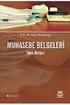 KARADENİZ TEKNİK ÜNİVERSİTESİ BEŞİKDÜZÜ MESLEK YÜKSEKOKULU LUCA BİLGİSAYARLI MUHASEBE PROGRAMI DERS NOTLARI ÖĞR. GÖR. COŞKUN ALİYAZICIOĞLU EYLÜL 2016 - TRABZON SLAYT 2 Firma İçin Açılış Fişinin Düzenlenmesi
KARADENİZ TEKNİK ÜNİVERSİTESİ BEŞİKDÜZÜ MESLEK YÜKSEKOKULU LUCA BİLGİSAYARLI MUHASEBE PROGRAMI DERS NOTLARI ÖĞR. GÖR. COŞKUN ALİYAZICIOĞLU EYLÜL 2016 - TRABZON SLAYT 2 Firma İçin Açılış Fişinin Düzenlenmesi
BEŞHEKİM GRUP AYBEL YAZILIM İBYS PROGRAMI KULLANIMI
 BEŞHEKİM GRUP AYBEL YAZILIM İBYS PROGRAMI KULLANIMI PROGRAM İNDİRME : Beşhekim grup Aybel Yazılım İbys programımızı http://aybelsoft.com/uploads/aybelsoft-ibys.rar linkinden programı indirebilirsiniz.
BEŞHEKİM GRUP AYBEL YAZILIM İBYS PROGRAMI KULLANIMI PROGRAM İNDİRME : Beşhekim grup Aybel Yazılım İbys programımızı http://aybelsoft.com/uploads/aybelsoft-ibys.rar linkinden programı indirebilirsiniz.
BANKA TEMĐNAT MEKTUPLARI
 BANKA TEMĐNAT MEKTUPLARI Versiyon : 3.6.6.x Đlgili Programlar : Yakamoz ve Üstü Ticari Paketler Tarih : 26.01.2009 Doküman Seviyesi (1 5) : 3 (Tecrübeli Kullanıcı) GĐRĐŞ Teminat mektubu, bankadan alınarak
BANKA TEMĐNAT MEKTUPLARI Versiyon : 3.6.6.x Đlgili Programlar : Yakamoz ve Üstü Ticari Paketler Tarih : 26.01.2009 Doküman Seviyesi (1 5) : 3 (Tecrübeli Kullanıcı) GĐRĐŞ Teminat mektubu, bankadan alınarak
SATIŞ, bir malın mülkiyetinin belli bir bedel karşılığında bir başkasına devredilmesi işlemidir.
 SATIŞ, bir malın mülkiyetinin belli bir bedel karşılığında bir başkasına devredilmesi işlemidir. GEREKLİ BELGELER AÇIKLAMALAR 1-)Kimlik Belgesi Taşınmaz sahibi ve alıcının veya yetkili temsilcilerinin
SATIŞ, bir malın mülkiyetinin belli bir bedel karşılığında bir başkasına devredilmesi işlemidir. GEREKLİ BELGELER AÇIKLAMALAR 1-)Kimlik Belgesi Taşınmaz sahibi ve alıcının veya yetkili temsilcilerinin
VAKA (Dönemsonu Sınavı Uygulaması - 2)
 VAKA (Dönemsonu Sınavı Uygulaması - 2) Faaliyetine devam eden ve gıda maddeleri alım satımı ile uğraşan Hüsnü BAYRAMOĞLU (tek şahıs) İşletmesi'nin 01.12.2015 tarihi itibariyle bilânço verileri aşağıdaki
VAKA (Dönemsonu Sınavı Uygulaması - 2) Faaliyetine devam eden ve gıda maddeleri alım satımı ile uğraşan Hüsnü BAYRAMOĞLU (tek şahıs) İşletmesi'nin 01.12.2015 tarihi itibariyle bilânço verileri aşağıdaki
DATASOFT MUHASEBE PROGRAMI ADEM ŞANLI MESLEK DERSLERİ ÖĞRETMENİ
 DATASOFT MUHASEBE PROGRAMI ADEM ŞANLI MESLEK DERSLERİ ÖĞRETMENİ KURULUM DEMO KURULUM DOSYALARI: Kurulum dosyası «datasoft_seri2015_kur» tıklandıktan sonra kurulum yukarıdaki pencereyle başlar. Kullanıcı
DATASOFT MUHASEBE PROGRAMI ADEM ŞANLI MESLEK DERSLERİ ÖĞRETMENİ KURULUM DEMO KURULUM DOSYALARI: Kurulum dosyası «datasoft_seri2015_kur» tıklandıktan sonra kurulum yukarıdaki pencereyle başlar. Kullanıcı
Docmage.exe dosyasını çalıştırılır ve karşımıza Şekil-1 deki ekran gelecektir.
 22 Haziran 2007 Đlgili Versiyon/lar : ETA:SQL, ETA:V.8-SQL Đlgili Modül/ler : Etiket Yazdırma ETĐKET YAZDIRMA MODÜLÜNDE DOCMAGE DĐZAYNI (BARKOD) Doküman sihirbazı DocMage den görsel açıdan zengin form
22 Haziran 2007 Đlgili Versiyon/lar : ETA:SQL, ETA:V.8-SQL Đlgili Modül/ler : Etiket Yazdırma ETĐKET YAZDIRMA MODÜLÜNDE DOCMAGE DĐZAYNI (BARKOD) Doküman sihirbazı DocMage den görsel açıdan zengin form
KAYIT OLUŞTURMA YENİ ÜYE KAYDI OLUŞTURMA. 2 üyenin sayfasına nasıl gidilir? 3 abonelik nasıl verilir? 4 kart nasıl tanımlanır?
 KAYIT OLUŞTURMA YENİ ÜYE KAYDI OLUŞTURMA 2 üyenin sayfasına nasıl gidilir? 3 abonelik nasıl verilir? 4 kart nasıl tanımlanır? 5 karta para nasıl yüklenir? 6 borçlandırma nasıl yapılır? 7 vadelendirme nasıl
KAYIT OLUŞTURMA YENİ ÜYE KAYDI OLUŞTURMA 2 üyenin sayfasına nasıl gidilir? 3 abonelik nasıl verilir? 4 kart nasıl tanımlanır? 5 karta para nasıl yüklenir? 6 borçlandırma nasıl yapılır? 7 vadelendirme nasıl
(Dönemsonu Sınavı Uygulaması - 11)
 (Dönemsonu Sınavı Uygulaması - 11) Faaliyetine devam eden ve giyim eşyası alım satımı ile uğraşan Hüsnü BAYRAM (tek şahıs) İşletmesi'nin 01.12.2016 tarihi itibariyle bilânço verileri aşağıdaki gibidir.
(Dönemsonu Sınavı Uygulaması - 11) Faaliyetine devam eden ve giyim eşyası alım satımı ile uğraşan Hüsnü BAYRAM (tek şahıs) İşletmesi'nin 01.12.2016 tarihi itibariyle bilânço verileri aşağıdaki gibidir.
Stok Modülü Muhasebeleştirme İşlemleri
 Stok Modülü leştirme İşlemleri 1- Stok girişlerinin(tesellüm/faturalar) muhasebeleştirilmesi Stoktan muhasebeleştirme işlemi için öncelikle tanımlamaların tam ve doğru şekilde yapılması gerekmektedir.
Stok Modülü leştirme İşlemleri 1- Stok girişlerinin(tesellüm/faturalar) muhasebeleştirilmesi Stoktan muhasebeleştirme işlemi için öncelikle tanımlamaların tam ve doğru şekilde yapılması gerekmektedir.
2 Ekim 2009. İlgili Versiyon/lar : ETA:SQL, ETA:V.8-SQL. İlgili Modül/ler : Bordro
 2 Ekim 2009 İlgili Versiyon/lar : ETA:SQL, ETA:V.8-SQL İlgili Modül/ler : Bordro 05084 ve 85615 SAYILI TEŞVİK KANUNU UYGULAMASI Bu kanunun amacı bazı illerde vergi ve sigorta primi teşvikleri uygulamak
2 Ekim 2009 İlgili Versiyon/lar : ETA:SQL, ETA:V.8-SQL İlgili Modül/ler : Bordro 05084 ve 85615 SAYILI TEŞVİK KANUNU UYGULAMASI Bu kanunun amacı bazı illerde vergi ve sigorta primi teşvikleri uygulamak
Program ile birlikte 4 adet örnek Excel dosyası ve bu dosyaları transfer etmekte kullanılan örnek dizaynlar verilmektedir.
 27 Mayıs 2013 İlgili Versiyon/lar : ETA:SQL, ETA:V.8-SQL İlgili Modül/ler : Veri Aktarma, Muhasebe MUHASEBE FİŞİNE EXCEL DEN FATURA TRANSFERİ Excel de bulunan fatura verilerinin muhasebe fişine toplu olarak
27 Mayıs 2013 İlgili Versiyon/lar : ETA:SQL, ETA:V.8-SQL İlgili Modül/ler : Veri Aktarma, Muhasebe MUHASEBE FİŞİNE EXCEL DEN FATURA TRANSFERİ Excel de bulunan fatura verilerinin muhasebe fişine toplu olarak
Kullanım Kılavuzu DEPO AMBAR MODÜLÜ
 Kullanım Kılavuzu DEPO AMBAR MODÜLÜ Sarus Hastane Bilgi Yönetim Sistemleri tarafından geliştirilmiş olan Depo Ambar Modülü kullanım fonksiyonlarını içermektedir. TEKNORİTMA Koray Tolga DURMUŞ 1.09.2016
Kullanım Kılavuzu DEPO AMBAR MODÜLÜ Sarus Hastane Bilgi Yönetim Sistemleri tarafından geliştirilmiş olan Depo Ambar Modülü kullanım fonksiyonlarını içermektedir. TEKNORİTMA Koray Tolga DURMUŞ 1.09.2016
Bilgisayarlı Muhasebe 6. Hafta
 Bilgisayarlı Muhasebe 6. Hafta ÖĞR. GÖR. COŞKUN ALİYAZICIOĞLU TRABZON ÜNİVERSİTESİ - BEŞİKDÜZÜ MESLEK YÜKSEKOKULU AĞUSTOS 2018 2 Faturaların Kaydedilmesi: AÇIK MAL ALIŞI (SATICIYA BORÇLU OLMAK) AÇIK (VERESİYE)
Bilgisayarlı Muhasebe 6. Hafta ÖĞR. GÖR. COŞKUN ALİYAZICIOĞLU TRABZON ÜNİVERSİTESİ - BEŞİKDÜZÜ MESLEK YÜKSEKOKULU AĞUSTOS 2018 2 Faturaların Kaydedilmesi: AÇIK MAL ALIŞI (SATICIYA BORÇLU OLMAK) AÇIK (VERESİYE)
KDV Beyannamesinin ekinde verilen Kısmı Tevkifat Uygulaması Kapsamındaki İşlemlere Ait Bildirim, Muhasebe IV modülünden hazırlanabilir.
 22 Haziran 2012 İlgili Versiyon/lar : ETA:SQL, ETA:V.8-SQL İlgili Modül/ler : Muhasebe IV KISMI TEVKİFAT UYGULAMASI KAPSAMINDAKİ İŞLEMLERE AİT BİLDİRİM KDV Beyannamesinin ekinde verilen Kısmı Tevkifat
22 Haziran 2012 İlgili Versiyon/lar : ETA:SQL, ETA:V.8-SQL İlgili Modül/ler : Muhasebe IV KISMI TEVKİFAT UYGULAMASI KAPSAMINDAKİ İŞLEMLERE AİT BİLDİRİM KDV Beyannamesinin ekinde verilen Kısmı Tevkifat
Yürürlük Tarihi: 12/09/2014 - Kodu: 97298233.ED.2.1.1.4.1 - Rev. No/Tarihi: 00 1/28
 Başvuru Fişleri ekranında talep edilen İcrai Haciz Terkini işlemi için başvuru oluşturulurken, (Ekle) butonuna basılarak ilgili bölümlere girişler yapılır. Başvuruya Ait Taşınmaz Mal (Zemin Tanım) bölümüne
Başvuru Fişleri ekranında talep edilen İcrai Haciz Terkini işlemi için başvuru oluşturulurken, (Ekle) butonuna basılarak ilgili bölümlere girişler yapılır. Başvuruya Ait Taşınmaz Mal (Zemin Tanım) bölümüne
Öğrenci İşleri Bilgi Sistemi Yaz Öğretimi Süreci Eş Değer Ders Tanımlama
 Öğrenci İşleri Bilgi Sistemi Yaz Öğretimi Süreci Tanımlama Yaz öğretiminde açılacak dersler; enstitülerde anabilim dalının olumlu görüşü üzerine, fakülte, konservatuar ve yüksekokullarda ise ilgili birim
Öğrenci İşleri Bilgi Sistemi Yaz Öğretimi Süreci Tanımlama Yaz öğretiminde açılacak dersler; enstitülerde anabilim dalının olumlu görüşü üzerine, fakülte, konservatuar ve yüksekokullarda ise ilgili birim
Taşınmaz sahibi veya yetkili temsilcilerinin kimlik belgeleri. ilişkin belge. düzenlenmiş
 İFRAZ (ayırma); Tapu kütüğünde tek parsel olarak kayıtlı bulunan bir taşınmazın, düzenlenen haritalara göre birden çok parçaya ayrılarak tapu kütüğüne tescil edilmesi işlemidir. GEREKLİ BELGELER AÇIKLAMALAR
İFRAZ (ayırma); Tapu kütüğünde tek parsel olarak kayıtlı bulunan bir taşınmazın, düzenlenen haritalara göre birden çok parçaya ayrılarak tapu kütüğüne tescil edilmesi işlemidir. GEREKLİ BELGELER AÇIKLAMALAR
GMS.NET 3.0.0 Sürümündeki Değişikliklerle İlgili Tanıtım Dokümanı
 GMS.NET 3.0.0 Sürümündeki Değişikliklerle İlgili Tanıtım Dokümanı FİŞ GİRİŞ FORMUNA EKLENEN TCK/VKN KOLONU Fiş Giriş formuna, satır bazında T.C. Kimlik No veya Vergi Kimlik No. bilgisinin girilebileceği
GMS.NET 3.0.0 Sürümündeki Değişikliklerle İlgili Tanıtım Dokümanı FİŞ GİRİŞ FORMUNA EKLENEN TCK/VKN KOLONU Fiş Giriş formuna, satır bazında T.C. Kimlik No veya Vergi Kimlik No. bilgisinin girilebileceği
HESAP İŞLEMLERİ MODÜLÜ
 HESAP İŞLEMLERİ MODÜLÜ Hesap işlemleri modülü İşletmelerde dönem içersinde gerçekleşen tüm hesap işlemlerini kayıt altına almak Bu modül 4 bölümden oluşur.(banka, Kasa, Çek,Senet) Banka Modülü, Bankalar
HESAP İŞLEMLERİ MODÜLÜ Hesap işlemleri modülü İşletmelerde dönem içersinde gerçekleşen tüm hesap işlemlerini kayıt altına almak Bu modül 4 bölümden oluşur.(banka, Kasa, Çek,Senet) Banka Modülü, Bankalar
AGSoft Çocuk Gelişim Takip Programı Kullanım Kılavuzu
 Giriş Bölümü: Program ilk açıldığında karşımıza Kullanıcı Adı ve Şifre giriş bölümü gelir. Kullanıcı Adı: Programa giriş yapacak kullanıcının kodunu ve şifresini yazdıktan sonra Tamam tuşu ile programa
Giriş Bölümü: Program ilk açıldığında karşımıza Kullanıcı Adı ve Şifre giriş bölümü gelir. Kullanıcı Adı: Programa giriş yapacak kullanıcının kodunu ve şifresini yazdıktan sonra Tamam tuşu ile programa
Çözüm Bilgisayar. Çözüm SIRAMATİK
 Çözüm Bilgisayar Çözüm SIRAMATİK Çözüm Sıra Sistemi Amaç : Hastanelerde çeşitli birimlerde oluşan hasta sıralarının (poliklinik müracaat, poliklinik hasta kabul, ssk eczane vb.) bankolar önünden uzaklaştırılarak,
Çözüm Bilgisayar Çözüm SIRAMATİK Çözüm Sıra Sistemi Amaç : Hastanelerde çeşitli birimlerde oluşan hasta sıralarının (poliklinik müracaat, poliklinik hasta kabul, ssk eczane vb.) bankolar önünden uzaklaştırılarak,
Asist Satış Yönetim Sistemi. Muhasebe Hesap Tanımları Sihirbazı
 Muhasebe Hesap Tanımları Sihirbazı 1. Muhasebe Hesap Tanımları Asistte muhasebe kullanımını kolaylaştırmak amacıyla, Servisler/Servis Çalıştır/Muhasebe bölümüne Muhasebe Hesap Tanımları servisi eklenmiştir.
Muhasebe Hesap Tanımları Sihirbazı 1. Muhasebe Hesap Tanımları Asistte muhasebe kullanımını kolaylaştırmak amacıyla, Servisler/Servis Çalıştır/Muhasebe bölümüne Muhasebe Hesap Tanımları servisi eklenmiştir.
İFRAZEN TAKSİM, tapuda hisseli olarak tescilli taşınmazdaki ortaklığın, taşınmazın ifraz edilerek hissedarlara paylaştırılması işlemidir.
 İFRAZEN TAKSİM, tapuda hisseli olarak tescilli taşınmazdaki ortaklığın, taşınmazın ifraz edilerek hissedarlara paylaştırılması işlemidir. GEREKLİ BELGELER AÇIKLAMALAR 1-)Kimlik Belgesi temsilcilerinin
İFRAZEN TAKSİM, tapuda hisseli olarak tescilli taşınmazdaki ortaklığın, taşınmazın ifraz edilerek hissedarlara paylaştırılması işlemidir. GEREKLİ BELGELER AÇIKLAMALAR 1-)Kimlik Belgesi temsilcilerinin
KAT MÜLKİYETİ TESİSİ, tamamlanmış bir yapının kat, daire, iş bürosu,
 KAT MÜLKİYETİ TESİSİ, tamamlanmış bir yapının kat, daire, iş bürosu, dükkan, mağaza, mahzen, depo gibi bölümlerinden ayrı ayrı ve başlı başına kullanılmaya elverişli olanları üzerinde, o taşınmazın maliki
KAT MÜLKİYETİ TESİSİ, tamamlanmış bir yapının kat, daire, iş bürosu, dükkan, mağaza, mahzen, depo gibi bölümlerinden ayrı ayrı ve başlı başına kullanılmaya elverişli olanları üzerinde, o taşınmazın maliki
Taşınmaz sahibi veya yetkili temsilcilerinin Kimlik belgeleri. alınmış
 PAYLAŞMA (TAKSİM), tapuda hisseli olarak tescilli taşınmazdaki ortaklığın sona erdirilmesi amacıyla, her hissedara en azından bir mal düşecek şekilde paylaştırılması işlemidir. GEREKLİ BELGELER AÇIKLAMALAR
PAYLAŞMA (TAKSİM), tapuda hisseli olarak tescilli taşınmazdaki ortaklığın sona erdirilmesi amacıyla, her hissedara en azından bir mal düşecek şekilde paylaştırılması işlemidir. GEREKLİ BELGELER AÇIKLAMALAR
Fatura FiĢ GiriĢi ĠÇERĠK
 Doküman Kodu : FSG004 İlk Yayın Tarihi : Ocak 2017 Revizyon Tarihi : Ocak 2017 Revizyon No : 1 ĠÇERĠK Genel Bilgi Fatura Girişleri Fatura Başlığı Fatura Detayı Alım Fatura Girişi Satış Fatura Girişi Fatura
Doküman Kodu : FSG004 İlk Yayın Tarihi : Ocak 2017 Revizyon Tarihi : Ocak 2017 Revizyon No : 1 ĠÇERĠK Genel Bilgi Fatura Girişleri Fatura Başlığı Fatura Detayı Alım Fatura Girişi Satış Fatura Girişi Fatura
KONFİGURASYON TANIMLARI
 0 KONFİGURASYON TANIMLARI Konfigurasyon tanımlamalarını yapmak için, ilgili personelin TAKBİS TM Fonksiyonları modülünde "İşlemler" bölümünden İşlemleri ekranı açılır. bölümü seçilir. Randevu Onay 1 Konfigurasyon
0 KONFİGURASYON TANIMLARI Konfigurasyon tanımlamalarını yapmak için, ilgili personelin TAKBİS TM Fonksiyonları modülünde "İşlemler" bölümünden İşlemleri ekranı açılır. bölümü seçilir. Randevu Onay 1 Konfigurasyon
20 Mayıs 2013. İlgili Versiyon/lar : ETA:SQL, ETA:V.8-SQL. İlgili Modül/ler : Muhasebe IV
 20 Mayıs 2013 İlgili Versiyon/lar : ETA:SQL, ETA:V.8-SQL İlgili Modül/ler : Muhasebe IV İNDİRİLECEK KDV LİSTESİ İndirilecek KDV Listesi raporu özellikle ihraç kayıtlı mal satan, ihracat yapan, yatırım
20 Mayıs 2013 İlgili Versiyon/lar : ETA:SQL, ETA:V.8-SQL İlgili Modül/ler : Muhasebe IV İNDİRİLECEK KDV LİSTESİ İndirilecek KDV Listesi raporu özellikle ihraç kayıtlı mal satan, ihracat yapan, yatırım
İntifa hakkı sahibinin veya yetkili temsilcinin kimlik belgesi. 4-) Zorunlu deprem sigortası Bina nitelikli taşınmazlarda
 İNTİFADAN KANUNİ MİRASÇILAR DIŞINDAKİLERE FERAGAT; intifa hakkı sahibinin bu hakkından, kanuni mirasçısı olmayan kuru mülkiyet sahibi lehine belli bir bedelle ya da bedelsiz olarak feragat etmesidir. GEREKLİ
İNTİFADAN KANUNİ MİRASÇILAR DIŞINDAKİLERE FERAGAT; intifa hakkı sahibinin bu hakkından, kanuni mirasçısı olmayan kuru mülkiyet sahibi lehine belli bir bedelle ya da bedelsiz olarak feragat etmesidir. GEREKLİ
ELEKTRONİK BELGE YÖNETİM SİSTEMİ (EBYS)
 ELEKTRONİK BELGE YÖNETİM SİSTEMİ (EBYS) AGENT KULLANIM DOKÜMANI HİZMETE ÖZEL 1/21 Rev. 1 İÇİNDEKİLER 1 İÇİNDEKİLER 2 1.1. AYARLAR... 3 1.2. YENİLE... 7 1.3. BİLDİRİM VE GÖREVLER... 9 1.4. ENVİSİON ANA
ELEKTRONİK BELGE YÖNETİM SİSTEMİ (EBYS) AGENT KULLANIM DOKÜMANI HİZMETE ÖZEL 1/21 Rev. 1 İÇİNDEKİLER 1 İÇİNDEKİLER 2 1.1. AYARLAR... 3 1.2. YENİLE... 7 1.3. BİLDİRİM VE GÖREVLER... 9 1.4. ENVİSİON ANA
Kod Listeleri Genel Yapısı
 Fiş listelerinden de hatırlanacağı gibi pull down menüden fiş menü tercihleri veya görsel butonlardan Yeni, Değiştir, İzle, Sil, Kopyala ile kasa tahsilat ödeme ekranı açılır. Kasa tahsilat ve ödeme fişleri
Fiş listelerinden de hatırlanacağı gibi pull down menüden fiş menü tercihleri veya görsel butonlardan Yeni, Değiştir, İzle, Sil, Kopyala ile kasa tahsilat ödeme ekranı açılır. Kasa tahsilat ve ödeme fişleri
GENEL MUHASEBE - MONOGRAFİ 02 - SATIŞLAR
 GENEL MUHASEBE - MONOGRAFİ 02 - SATIŞLAR ABC Pazarlama Ticaret A.Ş. Garanti Bankası Çivril şubesindeki 30.000 TL lik mevduatını, 8.000 TL parasını, 25.000 TL lik taşıtını ve 7.000 TL tutarında büro malzemesini
GENEL MUHASEBE - MONOGRAFİ 02 - SATIŞLAR ABC Pazarlama Ticaret A.Ş. Garanti Bankası Çivril şubesindeki 30.000 TL lik mevduatını, 8.000 TL parasını, 25.000 TL lik taşıtını ve 7.000 TL tutarında büro malzemesini
MUHASEBE VE FİNANSMAN
 T.C. MİLLİ EĞİTİM BAKANLIĞI MUHASEBE VE FİNANSMAN KASA, BANKA, ÇEK/SENET 344MV0030 Ankara, 2011 AÇIKLAMALAR GİRİŞ KOD ALAN MUHASEBE-FİNANSMAN DAL/MESLEK BİLGİSAYARLI MUHASEBE ELEMANI MODÜLÜN ADI KASA,
T.C. MİLLİ EĞİTİM BAKANLIĞI MUHASEBE VE FİNANSMAN KASA, BANKA, ÇEK/SENET 344MV0030 Ankara, 2011 AÇIKLAMALAR GİRİŞ KOD ALAN MUHASEBE-FİNANSMAN DAL/MESLEK BİLGİSAYARLI MUHASEBE ELEMANI MODÜLÜN ADI KASA,
Kayıt Yenileme. Ödeme İşlemleri
 Kayıt Yenileme Ödeme İşlemleri AĞ USTOS 2018 İÇİNDEKİLER 1. GİRİŞ... 2 SİSTEME GİRİŞ... 2 TAKSİTLİ ÖDEME... 5 PEŞİN ÖDEME... 17 HATA OLMASI DURUMUNDA NE YAPACAĞIM? (İŞLEMLERİN HER HANGİ BİR YERİNDE)...
Kayıt Yenileme Ödeme İşlemleri AĞ USTOS 2018 İÇİNDEKİLER 1. GİRİŞ... 2 SİSTEME GİRİŞ... 2 TAKSİTLİ ÖDEME... 5 PEŞİN ÖDEME... 17 HATA OLMASI DURUMUNDA NE YAPACAĞIM? (İŞLEMLERİN HER HANGİ BİR YERİNDE)...
1. Portala Giriş. 2. Portalın Kullanımı Genel
 1. Portala Giriş Masraf beyanı portalına girmek için http://www.agmasraf.com adresine girilir. Sistem sizi tanıyarak girişi gerçekleştirir, şifre sorması durumunda Kullanıcı adı kısmına; sicil numarası,
1. Portala Giriş Masraf beyanı portalına girmek için http://www.agmasraf.com adresine girilir. Sistem sizi tanıyarak girişi gerçekleştirir, şifre sorması durumunda Kullanıcı adı kısmına; sicil numarası,
Luca NET Kobi Ticari Yazılımında ilk yapılacaklar
 Luca NET Kobi Ticari Yazılımında ilk yapılacaklar Luca MMP (Mali Müşavir Paketi) bilgileri ile Luca Üye girişinden sisteme giriş yapıldıktan sonra Luca Net Kobi Ticari Giriş butonuna basarak programa giriş
Luca NET Kobi Ticari Yazılımında ilk yapılacaklar Luca MMP (Mali Müşavir Paketi) bilgileri ile Luca Üye girişinden sisteme giriş yapıldıktan sonra Luca Net Kobi Ticari Giriş butonuna basarak programa giriş
Yapılacak Đşlemler: Koşuyolu, Asmadalı Sk No:29 Kadıköy Tel :444-3282 Faks: (216)325-5664 www.datasoft.com.tr
 Datasoft Yazılım BBS (Büro Bilgi Sistemi) Programında Müşteri Kira Bilgilerinin Tanımlanması, Muhasebe, Đşletme Defteri ve BBS Programında Entegre Kira Kaydı Oluşturması Datasoft Yazılım BBS (Büro Bilgi
Datasoft Yazılım BBS (Büro Bilgi Sistemi) Programında Müşteri Kira Bilgilerinin Tanımlanması, Muhasebe, Đşletme Defteri ve BBS Programında Entegre Kira Kaydı Oluşturması Datasoft Yazılım BBS (Büro Bilgi
HESAP KAVRAMI HESABIN TANIMI VE ŞEKLİ
 ***Genel Muhasebe Ders Notları*** HESAP KAVRAMI HESABIN TANIMI VE ŞEKLİ Hesap; varlık ve kaynakların her birinde meydana gelen artış ve azalışların ayrı bir çizelgede toplanması ve bu çizelgedeki artış
***Genel Muhasebe Ders Notları*** HESAP KAVRAMI HESABIN TANIMI VE ŞEKLİ Hesap; varlık ve kaynakların her birinde meydana gelen artış ve azalışların ayrı bir çizelgede toplanması ve bu çizelgedeki artış
HAL KAYIT SİSTEMİ HAL HAKEM HEYETİ İŞLEMLERİ KULLANICI KILAVUZU
 HAL KAYIT SİSTEMİ HAL HAKEM HEYETİ İŞLEMLERİ KULLANICI KILAVUZU Ekim 2015 İçindekiler 1. HAL KAYIT SİSTEMİ NE GİRİŞ... 2 2. HAL HAKEM HEYETİ BAŞVURU OLUŞTURMA SÜRECİ... 2 2.1. BAŞVURU İÇİN GEREKLİ BİLGİLERİN
HAL KAYIT SİSTEMİ HAL HAKEM HEYETİ İŞLEMLERİ KULLANICI KILAVUZU Ekim 2015 İçindekiler 1. HAL KAYIT SİSTEMİ NE GİRİŞ... 2 2. HAL HAKEM HEYETİ BAŞVURU OLUŞTURMA SÜRECİ... 2 2.1. BAŞVURU İÇİN GEREKLİ BİLGİLERİN
LUCA YENİ ARAYÜZ UYGULAMASI
 LUCA YENİ ARAYÜZ UYGULAMASI İçindekiler LUCA Yeni Arayüz Uygulaması... 1 Fiş Listesi Kullanımı... 3 Yeni Fiş... 7 KDV Hesapları... 16 KDV Hesapları Örnek Uygulamalar... 17 Fiş Ayarları... 21 Kısa Yollar...
LUCA YENİ ARAYÜZ UYGULAMASI İçindekiler LUCA Yeni Arayüz Uygulaması... 1 Fiş Listesi Kullanımı... 3 Yeni Fiş... 7 KDV Hesapları... 16 KDV Hesapları Örnek Uygulamalar... 17 Fiş Ayarları... 21 Kısa Yollar...
KULLANIM KILAVUZU. İlk Kullanım. Yazılımın sunucu bilgisayara yüklenmesinden sonra yapılması gereken işlemler;
 KULLANIM KILAVUZU Giriş 5018 sayılı Taşınır Mal Yönetmeliği uyarınca kaynağına ve edinme yöntemine bakılmaksızın kamu idarelerine ait taşınır malların kaydı, muhafazası ve kullanımı ile yönetim hesabının
KULLANIM KILAVUZU Giriş 5018 sayılı Taşınır Mal Yönetmeliği uyarınca kaynağına ve edinme yöntemine bakılmaksızın kamu idarelerine ait taşınır malların kaydı, muhafazası ve kullanımı ile yönetim hesabının
Ekran 1: Ziraat Bankasından alınan Excel formatındaki ZIRAATBANKASI.XLS isimli dosya
 16 Ocak 2010 Đlgili Versiyon/lar : ETA:SQL, ETA:V.8-SQL BANKA EKSTRELERĐ Đlgili Modül/ler : Banka, Cari, Muhasebe BANKA EKSTRELERĐNĐN MUHASEBE, CARĐ VE BANKA FĐŞLERĐNE AKTARILMASI Banka hesap ekstrelerinin
16 Ocak 2010 Đlgili Versiyon/lar : ETA:SQL, ETA:V.8-SQL BANKA EKSTRELERĐ Đlgili Modül/ler : Banka, Cari, Muhasebe BANKA EKSTRELERĐNĐN MUHASEBE, CARĐ VE BANKA FĐŞLERĐNE AKTARILMASI Banka hesap ekstrelerinin
1 Nisan 2010. Đlgili Versiyon/lar : ETA:SQL, ETA:V.8-SQL. Đlgili Modül/ler : Stok
 1 Nisan 2010 Đlgili Versiyon/lar : ETA:SQL, ETA:V.8-SQL Đlgili Modül/ler : Stok EXCEL DEN STOK MODÜLÜNE KART AKTARIMI IMPORT AND EXPORT DATA ĐLE Yeni müşterilerimiz ve sistemini yeniden kurmak isteyen
1 Nisan 2010 Đlgili Versiyon/lar : ETA:SQL, ETA:V.8-SQL Đlgili Modül/ler : Stok EXCEL DEN STOK MODÜLÜNE KART AKTARIMI IMPORT AND EXPORT DATA ĐLE Yeni müşterilerimiz ve sistemini yeniden kurmak isteyen
1) Mal alımı faturasının kaydedilmesi ile faturada kullanılan stok ve cari kartları hangi taraflarından hareket görürler? Kısaca açıklayınız
 TUZLA SÜLEYMAN DEMİREL TİCARET MESLEK LİSESİ MAÖL MUHASEBE FİNANSMAN ALANI BİLGİSAYARLI MUHASEBE DALI İŞLETMELERDE BECERİ EĞİTİMİ I.DÖNEM TELAFİ EĞİTİMİ VE BECERİ SINAVI HAZIRLIK ÇALIŞMASI II.BÖLÜM SORULAR
TUZLA SÜLEYMAN DEMİREL TİCARET MESLEK LİSESİ MAÖL MUHASEBE FİNANSMAN ALANI BİLGİSAYARLI MUHASEBE DALI İŞLETMELERDE BECERİ EĞİTİMİ I.DÖNEM TELAFİ EĞİTİMİ VE BECERİ SINAVI HAZIRLIK ÇALIŞMASI II.BÖLÜM SORULAR
AYBEL YAZILIM E-REÇETE PROGRAMI
 AYBEL YAZILIM E-REÇETE PROGRAMI İŞYERİ HEKİMLERİNİN YAPMASI GEREKEN İŞLEMLER E-REÇETE YAZABİLMELERİ İÇİN - E-imza sahibi olmak, Elektronik imza (e-imza) usb dongle cihazınızın bilgisayarınıza tanıtılması
AYBEL YAZILIM E-REÇETE PROGRAMI İŞYERİ HEKİMLERİNİN YAPMASI GEREKEN İŞLEMLER E-REÇETE YAZABİLMELERİ İÇİN - E-imza sahibi olmak, Elektronik imza (e-imza) usb dongle cihazınızın bilgisayarınıza tanıtılması
Bu doküman Oda/Borsaların uygulamayı kullanmaya başlamadan önce izlemesi gereken adımları ve yapması gereken tanımlamaları içermektedir.
 ODA/BORSA AÇILIŞI Bu doküman Oda/Borsaların uygulamayı kullanmaya başlamadan önce izlemesi gereken adımları ve yapması gereken tanımlamaları içermektedir. 1. Birim Ağacı Yönetim menüsü altında bulunan
ODA/BORSA AÇILIŞI Bu doküman Oda/Borsaların uygulamayı kullanmaya başlamadan önce izlemesi gereken adımları ve yapması gereken tanımlamaları içermektedir. 1. Birim Ağacı Yönetim menüsü altında bulunan
7 Temmuz Đlgili Versiyon/lar : ETA:SQL, ETA:V.8-SQL. Đlgili Modül/ler : Raporlar
 7 Temmuz 2007 Đlgili Versiyon/lar : ETA:SQL, ETA:V.8-SQL Đlgili Modül/ler : Raporlar DOCMAGE DĐZAYN PROGRAMININ KULLANILMASI Doküman sihirbazı DocMage den görsel açıdan zengin form dizaynları yapılır ve
7 Temmuz 2007 Đlgili Versiyon/lar : ETA:SQL, ETA:V.8-SQL Đlgili Modül/ler : Raporlar DOCMAGE DĐZAYN PROGRAMININ KULLANILMASI Doküman sihirbazı DocMage den görsel açıdan zengin form dizaynları yapılır ve
Süleyman Demirel Üniversitesi Taşınır Yönetim Sistemi Kullanım Kılavuzu. Giriş Sayfası... 1. Menü... 2. Taşınır Mal Girişi... 3
 Süleyman Demirel Üniversitesi Taşınır Yönetim Sistemi Kullanım Kılavuzu rev: 0.15 İçindekiler Giriş Sayfası... 1 Menü... 2 Taşınır Mal Girişi... 3 Taşınır Mal Çıkışı... 5 Geçici Taşınır Kabulü... 6 İstekler...
Süleyman Demirel Üniversitesi Taşınır Yönetim Sistemi Kullanım Kılavuzu rev: 0.15 İçindekiler Giriş Sayfası... 1 Menü... 2 Taşınır Mal Girişi... 3 Taşınır Mal Çıkışı... 5 Geçici Taşınır Kabulü... 6 İstekler...
7 Temmuz Đlgili Versiyon/lar : ETA:SQL, ETA:V.8-SQL. Đlgili Modül/ler : Raporlar
 7 Temmuz 2007 Đlgili Versiyon/lar : ETA:SQL, ETA:V.8-SQL Đlgili Modül/ler : Raporlar RAPORLAR MODÜLÜNDE DOCMAGE DĐZAYNI Doküman sihirbazı DocMage den görsel açıdan zengin form dizaynları yapılır ve bu
7 Temmuz 2007 Đlgili Versiyon/lar : ETA:SQL, ETA:V.8-SQL Đlgili Modül/ler : Raporlar RAPORLAR MODÜLÜNDE DOCMAGE DĐZAYNI Doküman sihirbazı DocMage den görsel açıdan zengin form dizaynları yapılır ve bu
1 Organizasyon Tanımlama
 İçindekiler 1 Organizasyon Tanımlama... 3 1.1 Şirket Tanımlama... 3 1.2 Kullanıcı Tanımlama... 3 1.3 İş Akışında Kullanılacak Grup/Birimlerin Oluşturulması... 3 1.4 Oluşturulan Grup/Birim Altına Kullanıcı
İçindekiler 1 Organizasyon Tanımlama... 3 1.1 Şirket Tanımlama... 3 1.2 Kullanıcı Tanımlama... 3 1.3 İş Akışında Kullanılacak Grup/Birimlerin Oluşturulması... 3 1.4 Oluşturulan Grup/Birim Altına Kullanıcı
Hazır Değerlerin Dönem Sonu Uygulaması:
 ***Dönem Sonu Muhasebe İşlemleri*** Hazır Değerlerin Dönem Sonu Uygulaması: KASA HESABI Değerleme ve Envanteri: Türk parası mevcudu itibari değer, yani paraların üzerinde yazılı olan değerler üzerinden
***Dönem Sonu Muhasebe İşlemleri*** Hazır Değerlerin Dönem Sonu Uygulaması: KASA HESABI Değerleme ve Envanteri: Türk parası mevcudu itibari değer, yani paraların üzerinde yazılı olan değerler üzerinden
Bu sisteme uygun veri girişi ve veri entegrasyonu İşletme Defter modülünden yapılabilmektedir.
 26 Mart 2017 İlgili Versiyon/lar : ETA:SQL, ETA:V.8-SQL İlgili Modül/ler : İşletme Defteri DEFTER-BEYAN SİSTEMİ ENTEGRASYONU Defter-Beyan Sistemi, serbest meslek erbabı, işletme hesabı esasına göre defter
26 Mart 2017 İlgili Versiyon/lar : ETA:SQL, ETA:V.8-SQL İlgili Modül/ler : İşletme Defteri DEFTER-BEYAN SİSTEMİ ENTEGRASYONU Defter-Beyan Sistemi, serbest meslek erbabı, işletme hesabı esasına göre defter
bayi.obaperdesan.com.tr Kullanıcı Dokumanı
 bayi.obaperdesan.com.tr Kullanıcı Dokumanı Bayi siparişlerinin giriş ve ekstre takibini yapmak üzere geliştirdiğimiz web sitemiz bayi.obaperdesan.com.tr nin kullanımı bu dokumanda açıklanmıştır. Siteye
bayi.obaperdesan.com.tr Kullanıcı Dokumanı Bayi siparişlerinin giriş ve ekstre takibini yapmak üzere geliştirdiğimiz web sitemiz bayi.obaperdesan.com.tr nin kullanımı bu dokumanda açıklanmıştır. Siteye
Mod Hotel Package MilkyWay Windows Ver.
 Ana Bilgiler Menü Bilgileri : Program açıldığında ilgili Şirkete bağlı tüm personeller listelenir.başlıklar (Dep.,Sicil,Adı,Soy ) tıklanarak istenilen kritere göre gelen listede arama yapılabilir.ilgili
Ana Bilgiler Menü Bilgileri : Program açıldığında ilgili Şirkete bağlı tüm personeller listelenir.başlıklar (Dep.,Sicil,Adı,Soy ) tıklanarak istenilen kritere göre gelen listede arama yapılabilir.ilgili
Defter-Beyan Sistemi Kılavuzu
 Defter-Beyan Sistemi Kılavuzu İçindekiler 1 Anasayfa Ekranı... 3 Kimin Adına İşlem Yapıldığının Görünmesi... 3 Ayarlar... 3 Sol Menü İşlemleri... 4 Mükellef Bilgileri... 5 Yıllık Gelir-Gider ve KDV Toplamları...
Defter-Beyan Sistemi Kılavuzu İçindekiler 1 Anasayfa Ekranı... 3 Kimin Adına İşlem Yapıldığının Görünmesi... 3 Ayarlar... 3 Sol Menü İşlemleri... 4 Mükellef Bilgileri... 5 Yıllık Gelir-Gider ve KDV Toplamları...
Personel Ödemeleri Uygulama Destek Şubesi FİİLİ HİZMET ZAMMI UYGULAMA KILAVUZU
 Personel Ödemeleri Uygulama Destek Şubesi FİİLİ HİZMET ZAMMI UYGULAMA KILAVUZU ARALIK - 2012 SİSTEME GİRİŞ http://kbs.muhasebat.gov.tr/index.html linkine tıklanır. Açılan sayfada KBS GİRİŞ butonuna tıklanır.
Personel Ödemeleri Uygulama Destek Şubesi FİİLİ HİZMET ZAMMI UYGULAMA KILAVUZU ARALIK - 2012 SİSTEME GİRİŞ http://kbs.muhasebat.gov.tr/index.html linkine tıklanır. Açılan sayfada KBS GİRİŞ butonuna tıklanır.
Datasoft Yazılım Genel Muhasebe Programı KDV Tevkifatına Tabi Đşlemlerde Satıcıların 1 numaralı KDV Beyannamesinin Düzenlenme Kılavuzu
 Datasoft Yazılım Genel Muhasebe Programı KDV Tevkifatına Tabi Đşlemlerde Satıcıların 1 numaralı KDV Beyannamesinin Düzenlenme Kılavuzu Genel Açıklama: GIB (Gelir Đdaresi Başkanlığı) nın yayınladığı 117
Datasoft Yazılım Genel Muhasebe Programı KDV Tevkifatına Tabi Đşlemlerde Satıcıların 1 numaralı KDV Beyannamesinin Düzenlenme Kılavuzu Genel Açıklama: GIB (Gelir Đdaresi Başkanlığı) nın yayınladığı 117
GMS.NET 3.0.8 Sürümündeki Değişikliklerle İlgili Tanıtım Dokümanı
 GMS.NET 3.0.8 Sürümündeki Değişikliklerle İlgili Tanıtım Dokümanı BA VE BS FORMLARININ HESAPLANMASINDA ALTERNATİF YÖNTEM Ba ve Bs Formlarının hesaplanmasında kullanılan KDV siz Tutar yöntemine alternatif
GMS.NET 3.0.8 Sürümündeki Değişikliklerle İlgili Tanıtım Dokümanı BA VE BS FORMLARININ HESAPLANMASINDA ALTERNATİF YÖNTEM Ba ve Bs Formlarının hesaplanmasında kullanılan KDV siz Tutar yöntemine alternatif
KBS - MATRAH BİRLEŞTİRME (KBS DIŞINDA HESAPLANARAK ÖDENEN DÖNER SERMAYE KATKI PAYI VB. ÖDEMELERE AİT MATRAHLARIN MAAŞ MATRAHLARI İLE BİRLEŞTİRİLMESİ)
 KBS - MATRAH BİRLEŞTİRME (KBS DIŞINDA HESAPLANARAK ÖDENEN DÖNER SERMAYE KATKI PAYI VB. ÖDEMELERE AİT MATRAHLARIN MAAŞ MATRAHLARI İLE BİRLEŞTİRİLMESİ) UYGULAMA KILAVUZU (VERSİYON-2) PERSONEL YAZILIM VE
KBS - MATRAH BİRLEŞTİRME (KBS DIŞINDA HESAPLANARAK ÖDENEN DÖNER SERMAYE KATKI PAYI VB. ÖDEMELERE AİT MATRAHLARIN MAAŞ MATRAHLARI İLE BİRLEŞTİRİLMESİ) UYGULAMA KILAVUZU (VERSİYON-2) PERSONEL YAZILIM VE
TURKCELL HİZMETLERİ. Kullanım Bilgileri. LOGO Kasım 2014
 TURKCELL HİZMETLERİ Kullanım Bilgileri LOGO Kasım 2014 İçindekiler TURKCELL HİZMETLERİ... 3 Online Turkcell Fatura Aktarımı... 4 Fatura Eşleştirme Tabloları... 5 Online Fatura Aktarımları... 6 Toplu Mesaj
TURKCELL HİZMETLERİ Kullanım Bilgileri LOGO Kasım 2014 İçindekiler TURKCELL HİZMETLERİ... 3 Online Turkcell Fatura Aktarımı... 4 Fatura Eşleştirme Tabloları... 5 Online Fatura Aktarımları... 6 Toplu Mesaj
13 Mayıs 2009. İlgili Versiyon/lar : ETA:SQL, ETA:V.8-SQL. İlgili Modül/ler : Genel
 13 Mayıs 2009 İlgili Versiyon/lar : ETA:SQL, ETA:V.8-SQL İlgili Modül/ler : Genel DİNAMİK EXCEL BAĞLANTISI Kendi raporlarınızı oluşturmak son derece kolay. Açık veritabanı platformuna sahip programınız
13 Mayıs 2009 İlgili Versiyon/lar : ETA:SQL, ETA:V.8-SQL İlgili Modül/ler : Genel DİNAMİK EXCEL BAĞLANTISI Kendi raporlarınızı oluşturmak son derece kolay. Açık veritabanı platformuna sahip programınız
